Page 1
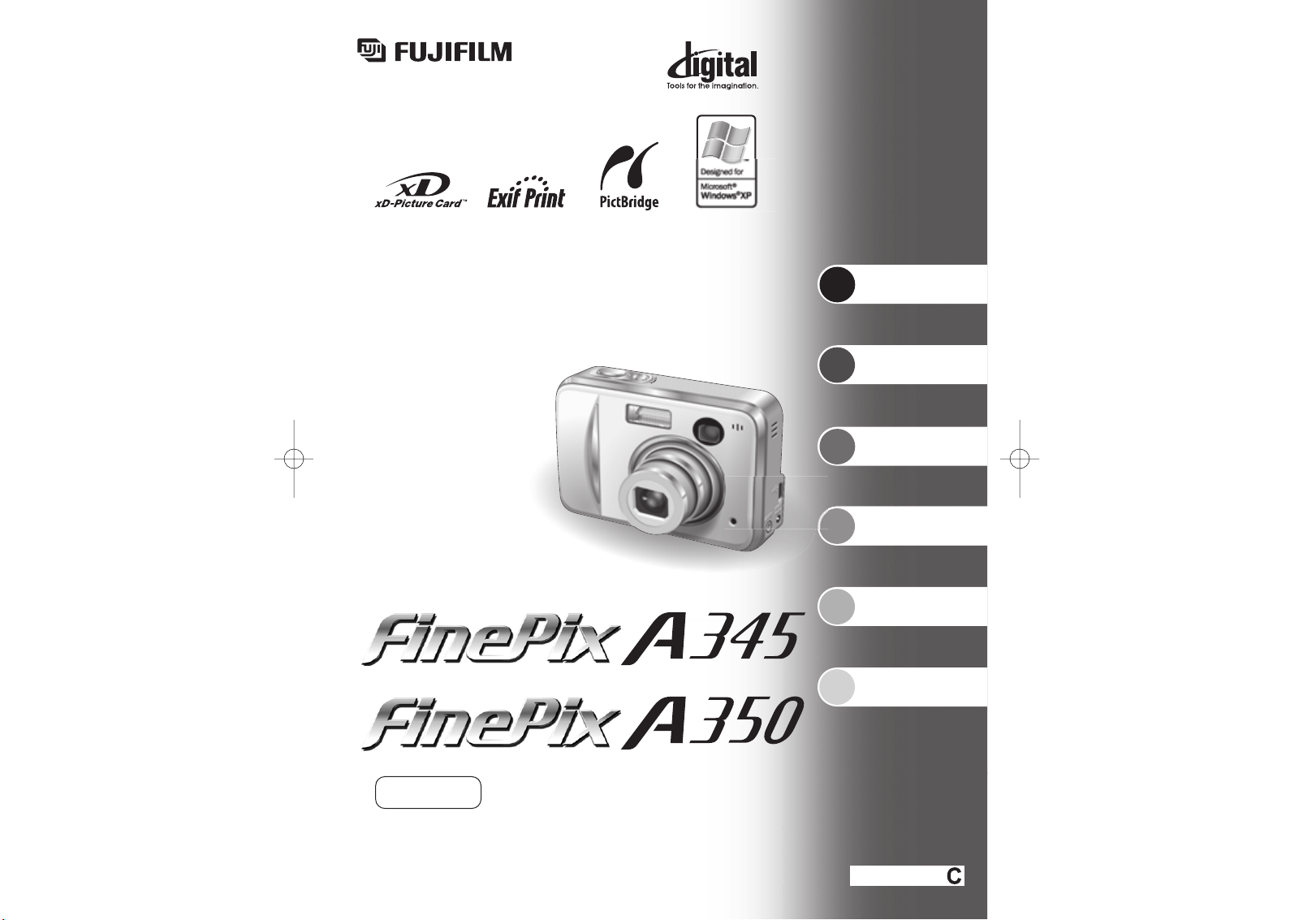
1
2
3
4
5
6
准备工作
相机使用方法
高级功能
软件安装
设置
查看图像
BL00453-600(1
)
本手册将指导您正确使用富士数码相机FinePix A345/FinePix A350。
请严格按照指导说明进行操作。
用户手册
富士数码相机
富士数码相机
Page 2
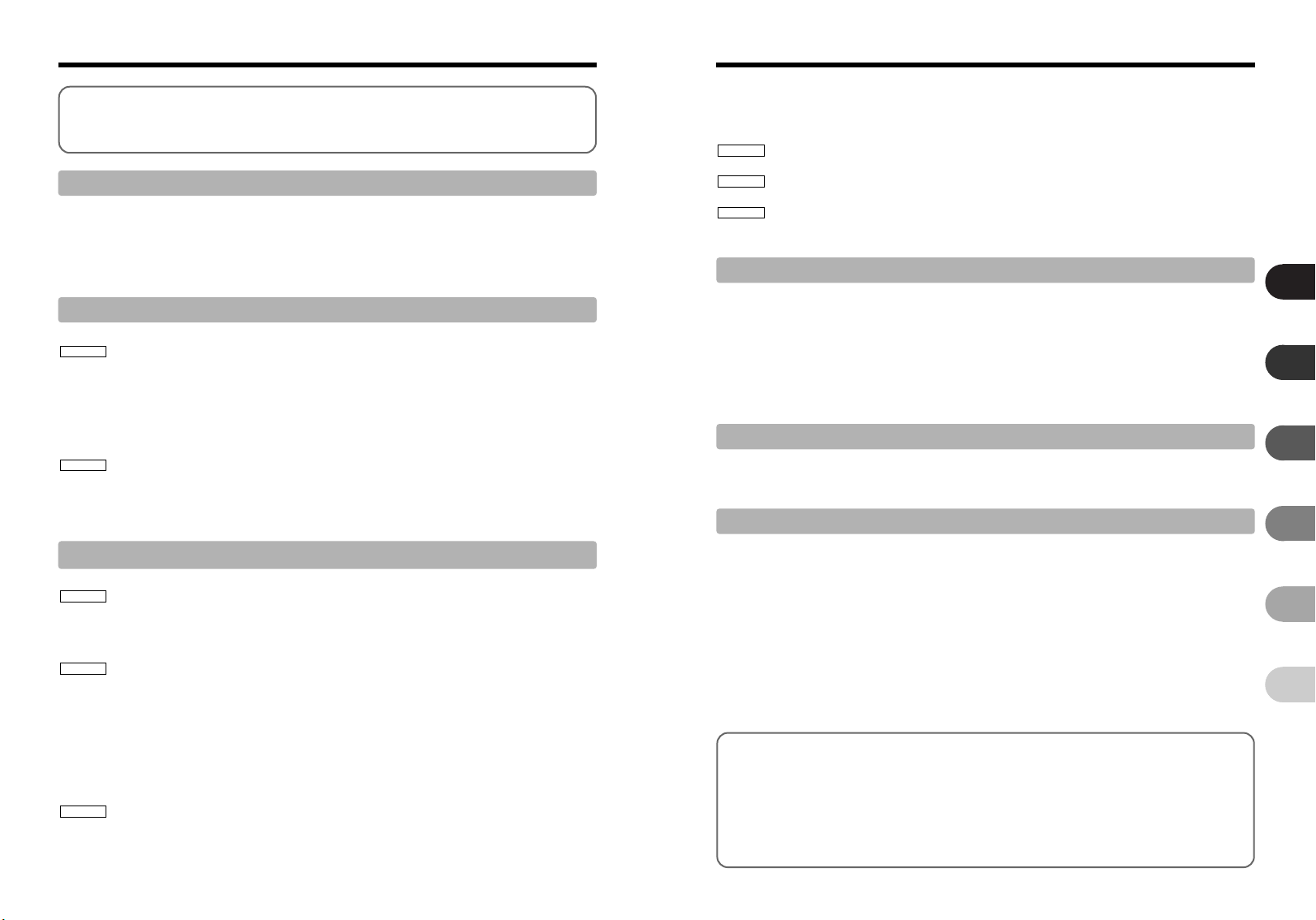
2 3
1
2
3
4
5
66
目录
安装电池和存储卡
......................................................................................................................................
8
可使用的电池
.....................................................................................................................................
8
检查电池的电量
.................................................................................................................................
9
开机和关机/设置日期时间
.....................................................................................................................
10
调整日期时间/变更日期显示格式
...........................................................................................................
11
选择语言
..................................................................................................................................................
12
基本操作指南
...........................................................................................................................................
13
拍摄照片(
a 自动模式)
...........................................................................................................................
15
使用取景器
.......................................................................................................................................
17
取景器指示灯显示
............................................................................................................................
17
可拍摄的图像数量
............................................................................................................................
18
■ 每张xD-Picture Card卡的标准可拍摄数量
.................................................................................
18
使用AF/AE锁定
................................................................................................................................
19
最佳取景功能
...................................................................................................................................
20
观看拍摄的图像(
w 回放)
.........................................................................................................................
21
单幅画面回放/选择图像/多幅画面回放
........................................................................................
21
回放变焦
..........................................................................................................................................
22
删除图像(删除单幅画面)
..........................................................................................................................
23
回放模式
拍摄模式
B 静止图像拍摄
拍摄照片-选择相机设置
.........................................................................................................................
24
■ 拍摄模式规格
..............................................................................................................................
24
e 微距(特写)拍摄
.................................................................................................................................
25
d 闪光灯
...............................................................................................................................................
26
拍摄菜单操作
...........................................................................................................................................
28
拍摄菜单
..................................................................................................................................................
29
y 拍摄模式中的画质设置
.....................................................................................................................
29
* 自拍
..................................................................................................................................................
30
q 拍摄模式
...........................................................................................................................................
31
f 连拍
..................................................................................................................................................
32
D 曝光补偿
...........................................................................................................................................
33
A 白平衡(选择光源)
..............................................................................................................................
33
B 回放
o 删除单幅/所有画面
........................................................................................................................
34
u 如何指定打印选项(DPOF)
...............................................................................................................
36
u DPOF设置画面
................................................................................................................................
37
u DPOF设置画面(重设所有)
...............................................................................................................
39
回放菜单
拍摄菜单
拍摄功能
i 保护图像:单幅画面/保护所有/取消所有保护
..............................................................................
40
g 自动回放
..........................................................................................................................................
42
Y 裁剪
..................................................................................................................................................
43
B 电影
r 电影拍摄
..........................................................................................................................................
45
y 电影模式中的画质设置
....................................................................................................................
47
回放电影
..................................................................................................................................................
48
■ 电影回放
.....................................................................................................................................
48
回放模式
电影菜单
电影模式
前言
...................................................................
4
配件
....................................................................
5
相机的部件及功能
.............................................
6
安装手带
........................................................
7
使用手带
........................................................
7
LCD显示屏文字显示举例
...............................
7
■ 拍摄模式
................................................
7
■ 回放模式
................................................
7
1 准备工作
2 相机使用方法
3
高级功能
fi 调节显示屏亮度/音量
.....................................................................................................................
49
设置 ..........................................................................................................................................................50
F 使用设置/SET-UP屏幕
.....................................................................................................................
50
■ 设置/SET-UP菜单选项
................................................................................................................
51
自动关机设置
....................................................................................................................................
52
格式化
..............................................................................................................................................
52
数码变焦
..........................................................................................................................................
53
全球时间(时差)
................................................................................................................................
54
画面计数规则
....................................................................................................................................
55
4 设置
5.1 在Windows计算机中的安装
..............................................................................................................
56
5.2 在Mac OS 9.2中的安装
.....................................................................................................................
58
5.3 在Mac OS X中的安装
.......................................................................................................................
61
5
软件安装
6.1 相机连接
............................................................................................................................................
64
6.1.1 使用AC电源适配器
...............................................................................................................
64
6.1.2 连接到电视机
........................................................................................................................
64
6.2 相机直接与打印机相连— PictBridge功能
.........................................................................................
65
6.2.1 相机中打印图像的设定
.........................................................................................................
65
6.2.2 不用DPOF打印图像的设定(单幅画面打印)
............................................................................
66
6.2.3 断开打印机连接
....................................................................................................................
67
6.3 连接到计算机
.....................................................................................................................................
68
6.3.1 连接到计算机
........................................................................................................................
68
6.3.2 断开相机连接
........................................................................................................................
71
6.4 FinePixViewer的使用方法
.................................................................................................................
72
6.4.1 掌握FinePixViewer的使用方法
.............................................................................................
72
6.4.2 卸载软件
...............................................................................................................................
72
6
查看图像
系统扩展选项
..................................................
74
配件指南
.........................................................
75
正确使用相机的注意事项
................................
76
电源及电池
.....................................................
76
可使用的电池
..............................................
76
使用电池注意事项
.......................................
76
正确使用5号镍氢(
Ni-MH
)电池的注意事项
.....
77
AC电源适配器
.............................................
77
给镍氢(
Ni-MH
)电池放电的操作步骤
.............
78
关于xD-Picture Card™卡的注意事项
............
79
警告显示
.........................................................
80
故障排除
.........................................................
82
技术规格(FinePix A345)
..................................
84
技术规格(FinePix A350)
..................................
86
术语解释
..........................................................
88
安全使用须知
...................................................
89
重要信息
..........................................................
91
Page 3
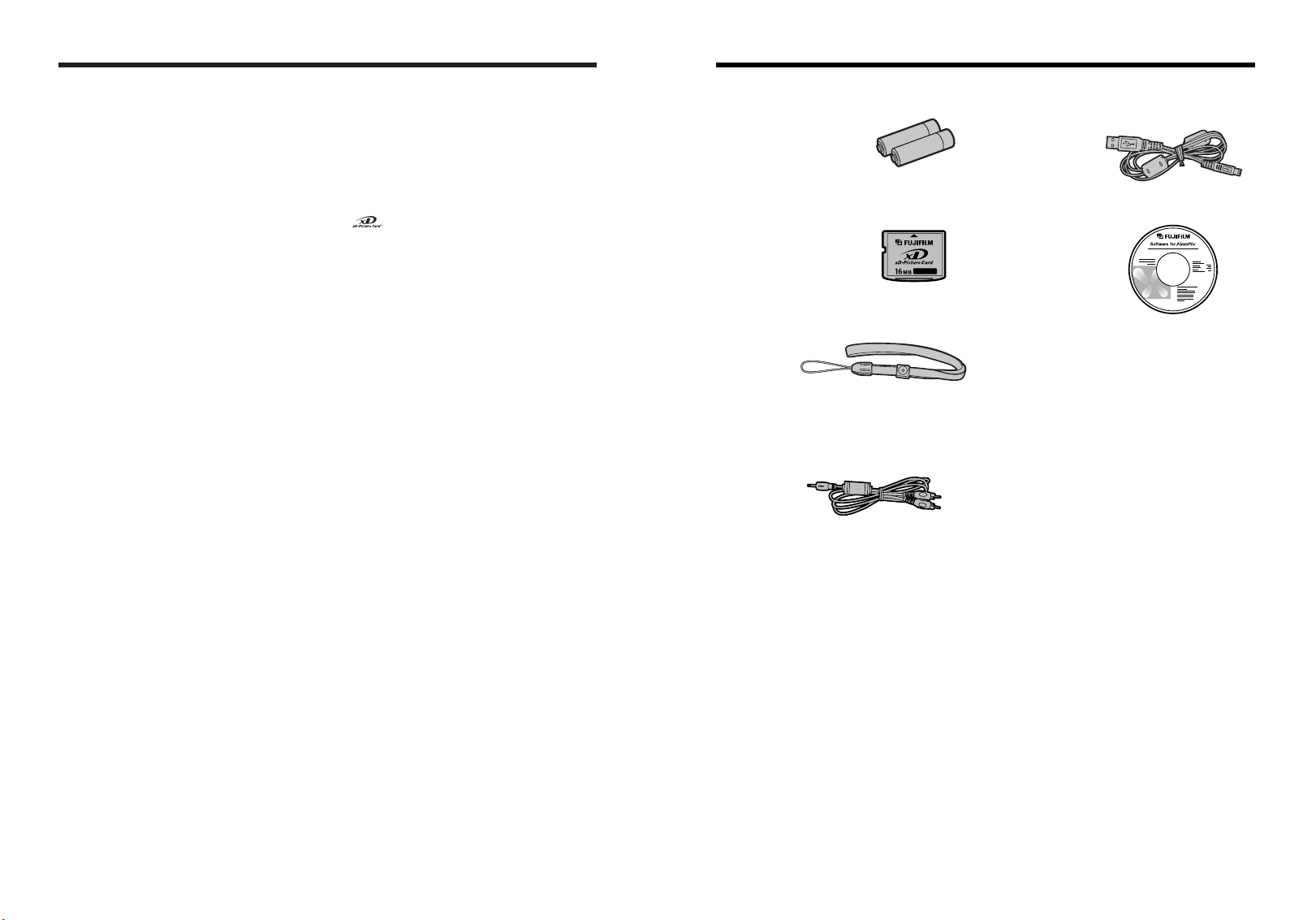
4 5
前言
■ 拍摄前的试拍
对于特别重要的拍摄(如婚礼或出国旅行),请务必进行
试拍以确认相机的功能是否正常。
h 富士胶片有限公司对产品故障造成的意外损失(如照
相技术原因造成的费用或照相收入的损失)不负任何
责任。
■ 版权说明
未经所有者允许,用本数码相机系统拍摄的图像不能用
于违反版权法的用途,除非用于个人目的。请注意,即
使纯粹用于个人目的,在拍摄舞台表演、文艺节目和展
览时可能也会受到一些限制。用户还必须注意当转让含
有版权保护的图像和数据的xD-Picture Card卡时,必
须在版权保护法许可的范围内进行。
■ 液晶
如果LCD显示屏受到损坏,请务必小心显示屏中的液晶。
如果下列任何一种情况发生,请按指示采取紧急措施。
h 如果液晶接触到您的皮肤
请用布擦拭该部位,然后用清水和肥皂彻底清洗。
h 如果液晶进入您的眼睛
请用干净的水冲洗受感染的眼睛至少15分钟,然后寻
求医护人员的帮助。
h 如果吞咽了液晶
请用水彻底漱口。喝大量的水并引诱呕吐。然后寻求
医护人员的帮助。
■ 电气干扰说明
如果在医院或飞机上使用相机,请注意相机可能对医院
或飞机中的某些设备产生干扰。详情请参见当地的有关
规定。
■ 数码相机的拿放
该相机含有精密电子部件。为了确保正确记录影像,使
用时应避免撞击和震动。
■ 商标信息
h 和xD-Picture Card™是富士胶片有限公司的
商标。
h IBM PC/AT是美国国际商用机器公司的注册商标。
h Macintosh、Power Macintosh、iMac、 PowerBook、
iBook 和 Mac OS是苹果计算机公司在美国和其他国
家的注册商标。
h Adobe Acrobat
®
Reader®是美国Adobe系统公司的商
标。
h Microsoft、Windows及Windows图标是微软公司在美
国和其他国家的商标或注册商标。Windows是
Microsoft
®
Windows®Operating System(微软视窗操
作系统)的简称。
✽ 图标“Designed for Microsoft
®
Windows®XP”仅指
本相机及其驱动程序。
h 其它公司名或产品名都是其所有者的商标或注册商
标。
■ 彩色电视制式说明
NTSC: 美国国家电视系统委员会,是一种主要被美国、
加拿大和日本等国家采用的彩电广播规范。
PAL: 主要被中国和欧洲国家采用的一种逐行相位转
换彩色电视系统。
■ Exif Print格式(Exif 2.2版)
Exif Print格式是一种新改进的数码相机文件格式,其中
包含进行最佳打印所必需的各种拍摄信息。
配件
h LR6 5号碱性电池(2节)
h 16 MB,xD-Picture Card™卡(1张)
h 手带(1根)
h A/V电缆(1根)
约1.2m,一端为单插头(直径2.5mm),另一端为两个针
式插头。
h USB电缆(微型B型)(1根)
(约1.2m)
h CD-ROM(1套)
FinePix BX专用软件。
h 用户手册(本手册)(1册)
Page 4
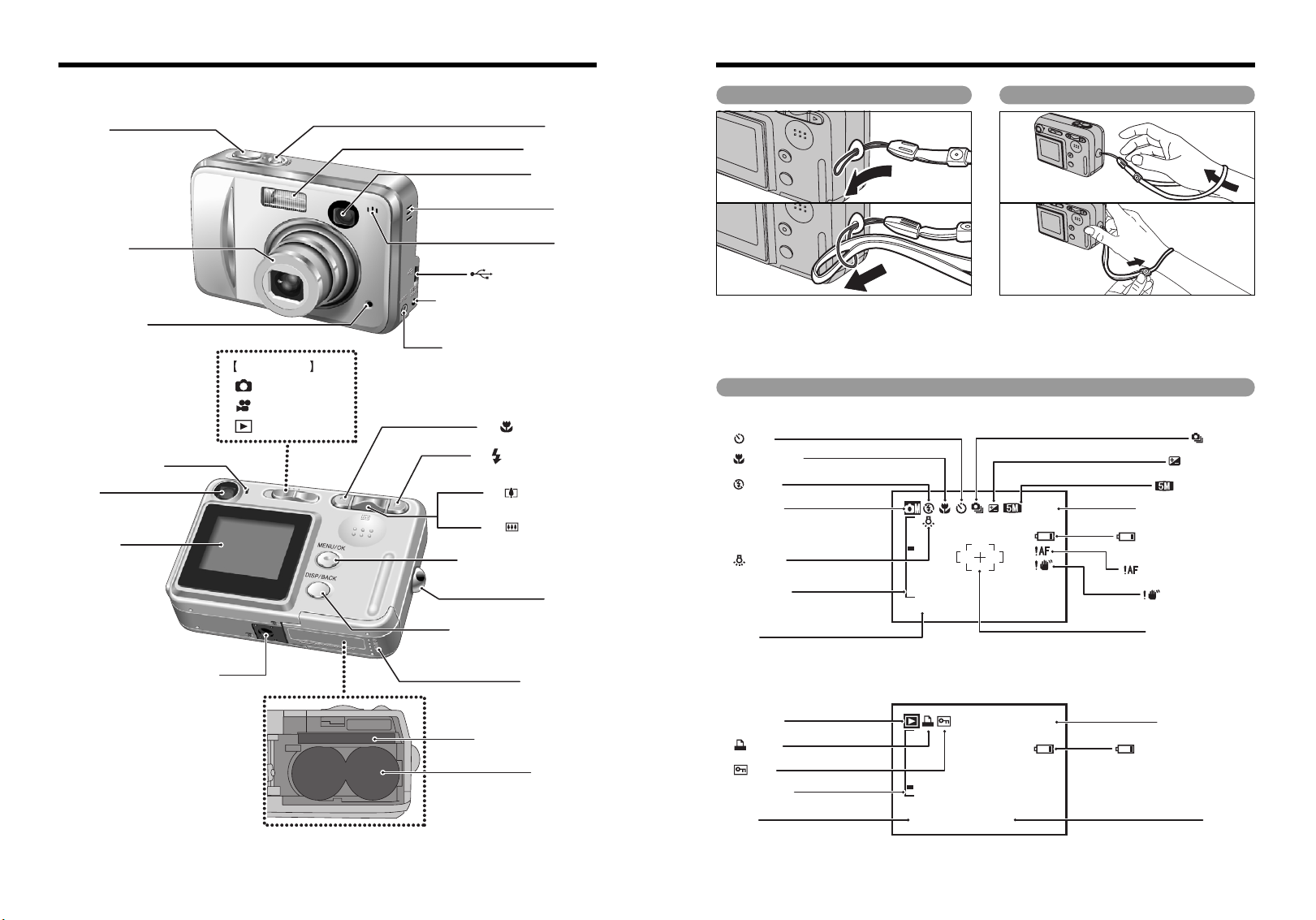
6 7
相机的部件及功能
LCD显示屏文字显示举例
■ 拍摄模式
N 1 2
2 000 0 5.5 . 1.11 . 1
电池电量不足警告
AF(自动对焦)警告
相机震动警告
可拍摄的图像数量
画质模式
曝光补偿
自拍
连拍
日期
AF(自动对焦)框
变焦指示条
拍摄模式
微距(特写)
白平衡
闪光灯
N
N12
10
1 0 0-00090 0 0 9
2 0 0 5 . 1 . 1
2 000 0 5.5 . 1.11 . 1 1 2 : 000 0 AM
电池电量不足警告
时间
保护
DPOF
回放模式
日期
回放画面编号
变焦指示条
N
■ 回放模式
电源按钮
安装手带
按照图示1和2安装手带。
安装手带时,请如图1所示,将长度调整带扣
稍稍调离手带末端。
使用手带
1将手带缠在手腕上。
2为防止相机掉落,请滑动搭扣来调节手带的
长度以使其正好缠绕住手腕。
01
02
01
02
✽ 关于使用相机各部件或功能的详情,请参考括号内各
页的内容。
快门按钮
镜头(镜头盖)
自拍指示灯(30页)
取景器指示灯(
取景器
LCD显示屏
17页)
模式切换开关
拍摄模式(
电影模式(
回放模式(21页)
15页)
45页)
闪光灯(26页)
取景器窗口
USB插座(微型B型)
DC IN 3V(电源输入)插座(
A/V OUT(音频/视频输出)插座
d / 微距按钮(25页)
c / 闪光灯按钮(26页)
a / 望远变焦开关
b / 广角变焦开关
MENU/OK(菜单/确认)按钮
扬声器
麦克风
13-14,53页)
(
13-14,53页)
(
(
手带穿孔
64页)
14页)
DISP/BACK(显示/返回)按钮
三脚架安装孔
xD-Picture Card卡插槽
电池盒盖(
电池盒(
(13页)
8页)
(
8页)
8页)
Page 5
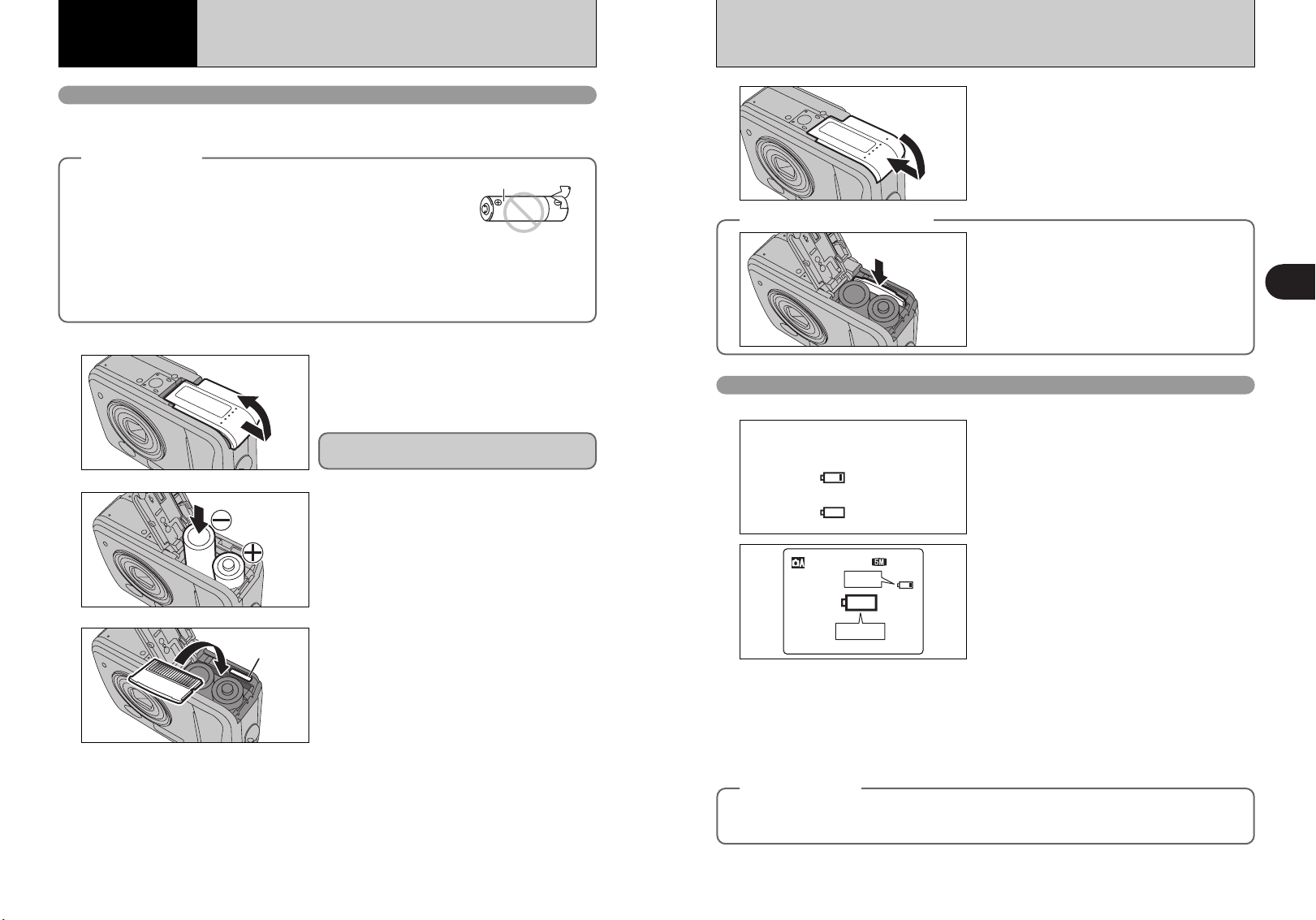
8 9
准
备
工
作
1
安装电池和存储卡
1
准备工作
可使用的电池
h 5号碱性电池(2节)或5号镍氢(Ni-MH)电池(另售)(2节)。
●
!
请使用与附带在相机中相同品牌及等级的5号碱性电池。
◆
如何使用电池
◆
h 切勿使用下列类型的电池,否则可能会导致电池漏液或过热等严重问题:
1. 裂开或外壳剥离的电池
2. 不同种类电池或新旧电池的组合
h 请勿使用锰或镍镉(Ni-Cd)电池。
h 若因指印等弄脏电池两极的端子,将大幅缩短电池的可用时间。
h 5号碱性电池(以下简称碱性电池)的可使用时间随品牌不同而变化。有些碱性电
池的有效供电时间可能比附带在相机中的碱性电池短得多。另外请注意,由于碱性电池的特性,在寒
冷环境(0°C至+10°C)中,可使用时间将变短。因此,建议最好使用5号镍氢(Ni-MH)电池。
h 请使用富士专用电池充电器(另售)给5号镍氢(Ni-MH)电池充电。
h 关于使用电池的其他注意事项请参见76、77页。
h 当新购买或放置长时间未用时,5号镍氢(Ni-MH)电池的可使用时间可能会缩短。详情请参见77页。
外壳
2
请按照电池极性标志安装电池。
1
打开电池盒盖之前,请确认已关闭相机电源开关(取
景器指示灯已熄灭)。
●
!
当相机处于开机状态时若打开电池盒盖,相机将自动关闭。
●
!
请勿过分用力按压电池盒盖。
当打开相机电源开关时,切勿打开电池盒盖。否则
可能会损坏xD-Picture Card卡或卡上的图像文件。
3
金色标记
将xD-Picture Card卡上的金色接触区域对准xDPicture Card卡插槽上的金色标记,然后将卡平稳地
完全推入插槽。
●
!
如果xD-Picture Card卡插入方向不正确,将无法完全插入插
槽。插入xD-Picture Card卡时请勿过分用力。
●
!
根据相机所处的模式和所使用的电池类型,从“C”过渡到“V”的时间可能更短。
●
!
由于电池本身的特性,在寒冷的环境中使用相机时,可能会更早出现电池电量不足警告。这是正常现象。使用之前请
先在衣袋或类似地方温暖一下电池。
✽ 电池电量不足警告
1) 相机的剩余电池电量估计可能会由于相机操作模式不同而变化。因此,即使在回放模式中未显示“
C”或“V”
图标,当切换至拍摄模式时仍有可能显示其中某一个。
2) 依据电池类型和剩余电量,相机可能在不显示电量不足警告的情况下关闭。当已耗尽的电池被再次使用时,尤其有可
能发生这种情况。
在情况2)时,请立即装入新电池或充足电的电池。
打开相机,检查电池的电量。
4
关闭电池盒盖。
◆
更换xD-Picture Card卡
◆
只要向插槽内推xD-Picture Card卡然后慢慢松开手
指。即会释放锁扣,并弹出xD-Picture Card卡。
检查电池的电量
“C”将以小图标形式显示在LCD显示屏右侧。
“V”将以大图标形式显示在屏幕中央。
亮红灯
红灯闪烁
121 2N
1还有充足的剩余电量。
2电池剩余电量不足。电池电量即将耗尽,请预备
好新电池。
3电池电量已耗尽。显示将很快变为空白,相机将
停止工作。请更换电池或重新充电。
红灯闪烁
亮红灯
1
2
3
无图标
◆
自动关机功能
◆
启用本功能时,如果相机被闲置60秒没有任何操作,也会关闭LCD显示屏(睡眠模式),以减少能量消耗
(详情请见52页)。如果相机继续被闲置2或5分钟,自动关机功能将自动关闭相机电源开关。若要重新打
开相机,请按电源开关按钮。
Page 6
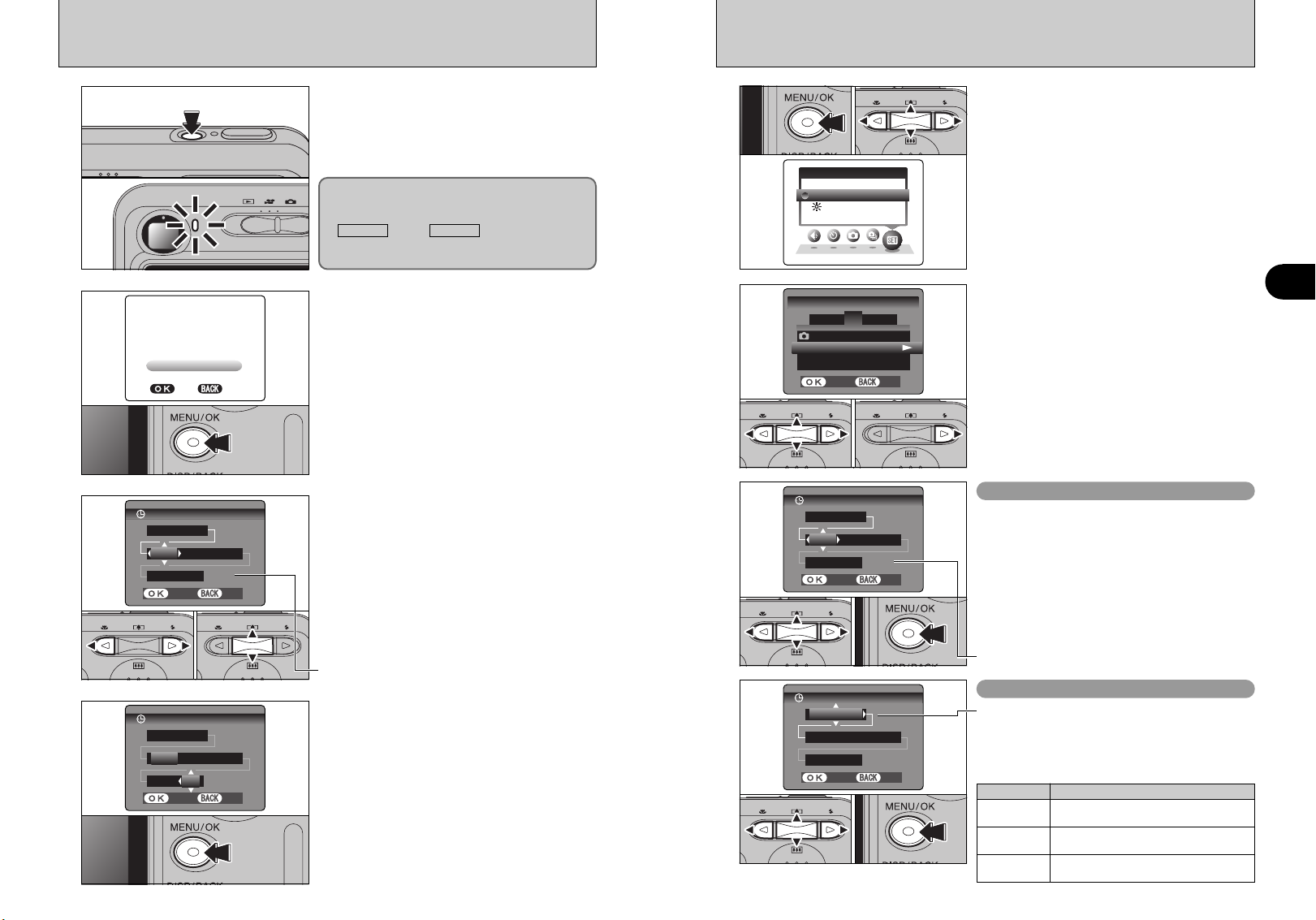
20052 0 0 5 . . 2 2 . . 2 4
101 0 : 00 0 0 AMA M
YYYYY Y Y Y . MMM M . DDD D
日期时间
设定
取消
日期时间
20052 0 0 5 . . 1 1 . . 1
121 2 : 00 0 0 AMA M
YYYYY Y Y Y . MMM M . DDD D
设定 取消
日期时间
101 0 : 00 0 0 AMA M
M M /DD/ D D / YYYYY Y Y Y
2 / 2 / 2 4 / / 20052 0 0 5
设定 取消
10 11
准
备
工
作
1
开机和关机/设置日期时间 调整日期时间/变更日期显示格式
设定 取消
日期时间未设定
2
当第一次打开相机时,日期和时间将被清除。请按
“MENU/OK”(菜单/确认)按钮设置日期时间。
●
!
若左图所示确认屏幕未显示,请参考11页的“调整日期时间”
来检查更正。
●
!
当相机没有装入电池存放很长时间时,也会显示此确认屏幕。
●
!
若想以后设置日期时间,请按“DISP/BACK”(显示/返回)按钮。
●
!
如果没有设置日期时间,则每次打开相机时,都会出现该确认
屏幕。
3
1使用“d”或“c ”按钮选择年、月、日、时或
分。
2使用“a”或“b”开关调整设定值。
●
!
若连续按住“a”或“b”开关,数字会连续改变。
●
!
当所显示的时间超过“12:00”时,AM/PM设置会自动切换。
01 02
1
按电源开关按钮,打开相机。当相机电源打开时,
取景器指示灯亮绿灯。
按相机上的电源开关按钮关闭相机。
在“q”拍摄模式下,镜头盖将打开,镜头会自动
伸出。请注意不要挡住镜头。
阻碍镜头伸缩可能导致故障或错误,并将显示
“
变焦错误 ”或“ 对焦错误 ”信息。另外,请当
心不要在相机镜头上留下指印,否则拍摄时会影响
图像质量。
4
设置日期时间后,按“MENU/OK”(菜单/确认)按钮。
按“MENU/OK”(菜单/确认)按钮时将切换到拍摄或
回放模式。
●
!
在购买时或当取出电池后将相机存放了很长时间时,有些设置
如日期时间等会被清除。一旦接上AC电源适配器或装入电池并
维持15分钟或以上,即使同时断开这两种电源,相机的各种设
置也将保持约1小时。
日期时间
20052 0 0 5 . . 2 2 . . 2 4
101 0 : 00 0 0 AMA M
YYYYY Y Y Y . MMM M . DDD D
设定 取消
设置/SET-UP
LCD
选项
调整日期时间
变更日期显示格式
2
1使用“d”或“c”按钮进入选项3,然后使用
“a”或“b”开关选择“日期时间”。
2按“c”按钮。
01 02 03
3
1使用“d”或“c ”按钮选择年、月、日、时或
分。
2使用“a”或“b”开关调整设定值。
3完成某设置后,请务必按“MENU/OK”(菜单/确
认)按钮。
●
!
若连续按住“a”
或“b”按钮,数字会连续改变。
●
!
当所显示的时间超过“12:00”时,AM/PM设置会自动切换。
01 02 03
1
1按“MENU/OK”(菜单/确认)按钮,在LCD显示屏
上显示菜单。
2使用“d”或“c ”按钮选择“F”选项,然后
使用“a”或“b”开关选择“设置/SET-UP”。
3按“MENU/OK”(菜单/确认)按钮,显示“设置
/SET-UP”屏幕。
01 03 02
日期时间
设定
LCD
:
开
时差
:
设定
设置/SET-UP
3
1 2 4 5
设定 取消
01 02
日期显示格式 说明
YYYY.MM.DD
按照“年 . 月 . 日”的格式显示。
MM/DD/YYYY
按照“月/日/年”的格式显示。
DD.MM.YYYY
按照“日 . 月 . 年”的格式显示。
1使用“d”或“c”按钮选择日期显示格式。
2使用“a”或“b”开关调整设定值。关于格式
设置的详情请参见下表。
3完成某设置后,请务必按“MENU/OK”(菜单/确
认)按钮。
Page 7
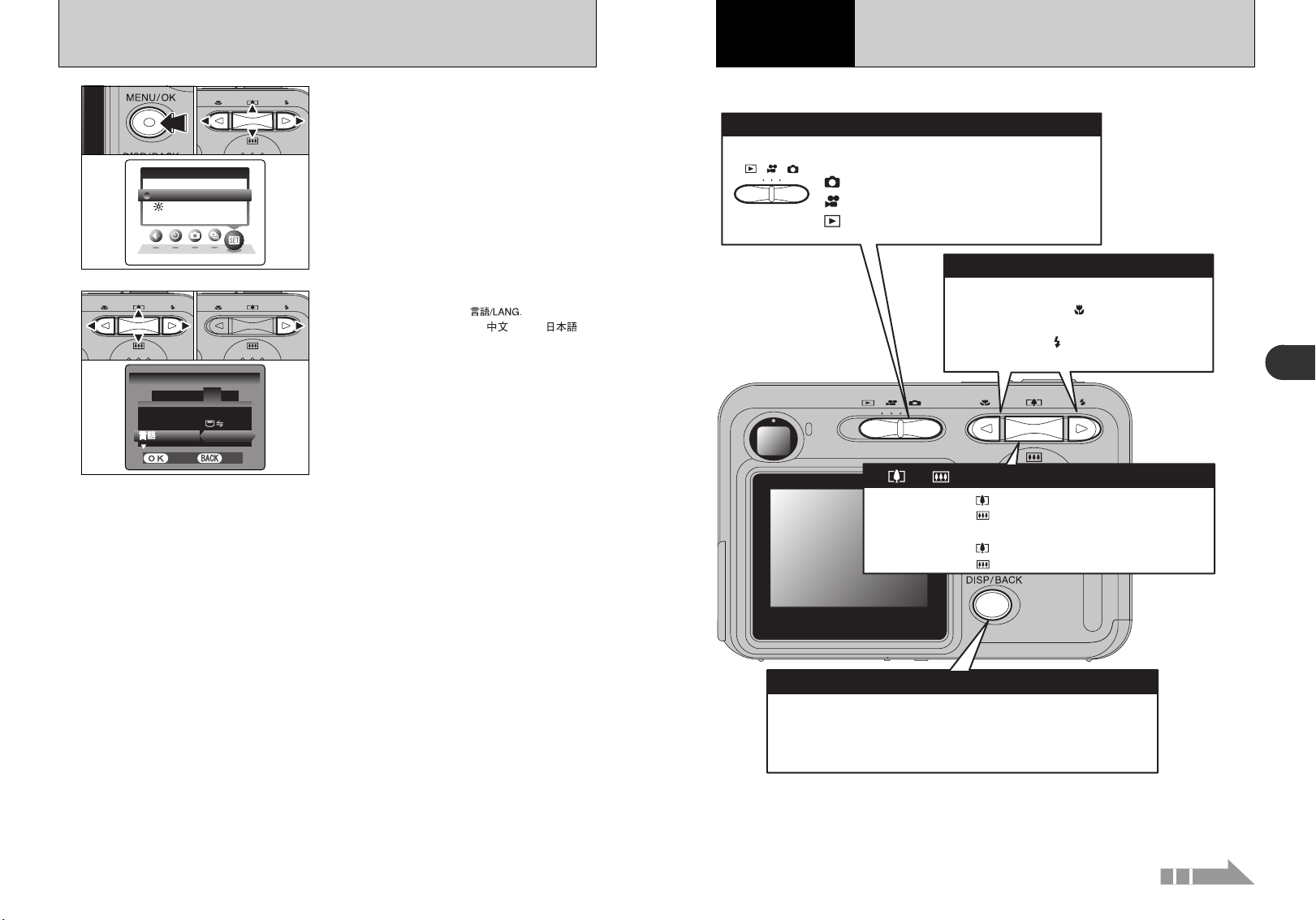
13
相
机
使
用
方
法
2
本章节说明相机的各种功能。
12
选择语言
1使用“d”或“c”按钮进入选项4,然后使用
“a”或“b”开关选择“ ”。
2使用“c ”按钮选择“ ”、“”、
“ENGLISH”(英语)、“FRANCAIS”(法语)、
“DEUTSCH”(德语)、“ESPAÑOL”(西班牙语)
或“ITALIANO”(意大利语)。连续按“c”按钮,
可在各语言设置中循环切换。
●
!
本手册中的屏幕显示语言为中文。
●
!
关于“F”选项菜单的详情,请参见50页。
1按“MENU/OK”(菜单/确认)按钮,在LCD显示屏
上显示菜单。
2使用“d”或“c”按钮选择“F”选项,然后
使用“a”或“b”开关选择“设置/SET-UP”。
3按“MENU/OK”(菜单/确认)按钮,显示“设置
/SET-UP”屏幕。
设置/SET-UP
LCD
选项
01 03 02
1
/ LAL A NGN G .
USB模式
中文
:
设置/SET-UP
:
连续
4
1 2 3 5
画面计数规则
设定 取消
01 02
2
基本操作指南
2
相机
使用方法
续下页
变换模式
滑动模式切换开关选择模式。
拍摄模式:静止图像拍摄
电影模式:电影拍摄
回放模式:拍摄图像回放
dc 按钮
拍摄:d 按钮
打开和关闭微距( )拍摄模式。
c 按钮
设定闪光灯( )。
回放:用来切换画面或在电影中画面快进。
a ( )b( )开关
拍摄:ab开关 按“ ”拉近镜头(望远端)。
按“ ”开关缩小(广角)。
回放:ab 开关(移动画面(文件))
按“ ”开关放大图像。
按“ ”开关回到标准显示。
DISP/BACK(显示/返回)按钮
DISP(显示):可用该按钮选择LCD显示屏的显示模式。
拍摄:打开或关闭文字显示, 关闭LCD显示屏,或显示取景框线。.
回放:打开或关闭文字显示,或选择多幅画面回放。
BACK(返回):按该按钮中止某操作。
Page 8

15
相
机
使
用
方
法
2
2
1按相机上的电源开关按钮。
2将模式切换开关设置在“q”。
h 对焦范围
约60cm至无穷远
●
!
对于距离在60cm以内的拍摄对象,请使用微距(特写)拍摄模式
(见25页)。
●
!
出现“ 卡错误 ”、“ 卡未初始化 ”、“ 卡满 ”,“无卡 ”信息时,
见80页。
将肘部支撑在自己身体两侧,用双手握持相机。将
右手大拇指放在方便操作变焦的位置。
●
!
在拍摄照片时如果相机抖动(震动),所拍摄的图像将会模糊。
特别是在昏暗条件下,使用禁止闪光模式拍摄时,请使用三脚
架,防止相机震动。
●
!
在LCD显示屏的下边缘,亮度可能不均匀。这属正常现象,不
会影响拍摄图像的质量。
3
请注意,不要让手带或手指挡住镜头或闪光灯。如
果镜头或闪光灯被挡住,拍摄时可能无法获得正确
的亮度(曝光)。
●
!
请检查镜头是否干净。如果镜头变脏,请按照76页的说明对镜
头进行清洁。
●
!
若在充满灰尘的环境中或下雪时使用闪光灯,由于灰尘颗粒或
雪花的反光,在图像上可能会出现白斑。此时请用禁止闪光模
式进行拍摄。
4
按变焦开关“[ (a )”放大,按“] (b)”缩小。
进行该操作时,在LCD显示屏上将显示“变焦指
示条”。
h 光学变焦焦距
(35mm相机的相当值)
约35mm至105mm
最大变焦倍数:3倍
●
!
使用数码变焦的相关步骤见53页。
121 2N
变焦指示条
14
单幅画面
执行
取消
执行
取消
1 0 0-0 0 0 9101 0
0 0 9
基本操作指南
1
01
02
拍摄照片(
a
自动模式)
拍摄模式
续下页
使用菜单
1显示菜单。
按“MENU/OK”(菜单/确认)按钮。
2选择某菜单选项。
按dc的左箭头或右箭头。
3进行设置。
按f的上箭头或下箭头。
4确定设置。
按“MENU/OK”(菜单/确认)按钮。
DISP/BACK(显示/返回)按钮
按该按钮中止某操作。
◆ 显示屏幕帮助 ◆
下一步操作说明将显示在LCD显示屏的底部。按
显示的按钮。
按“MENU/OK”(菜单/确认)按钮删除当前显示
的画面(文件)。按“DISP/BACK”(显示/返回)按
钮取消画面删除。
在本用户手册中分别用4种黑三角代表上、下、左和右。上或下显示为“a”或“b”,左或右
显示为“d”或“c”。
执行
取消
单幅画面
删除 OK?
执行
0-0 009
取消
Page 9
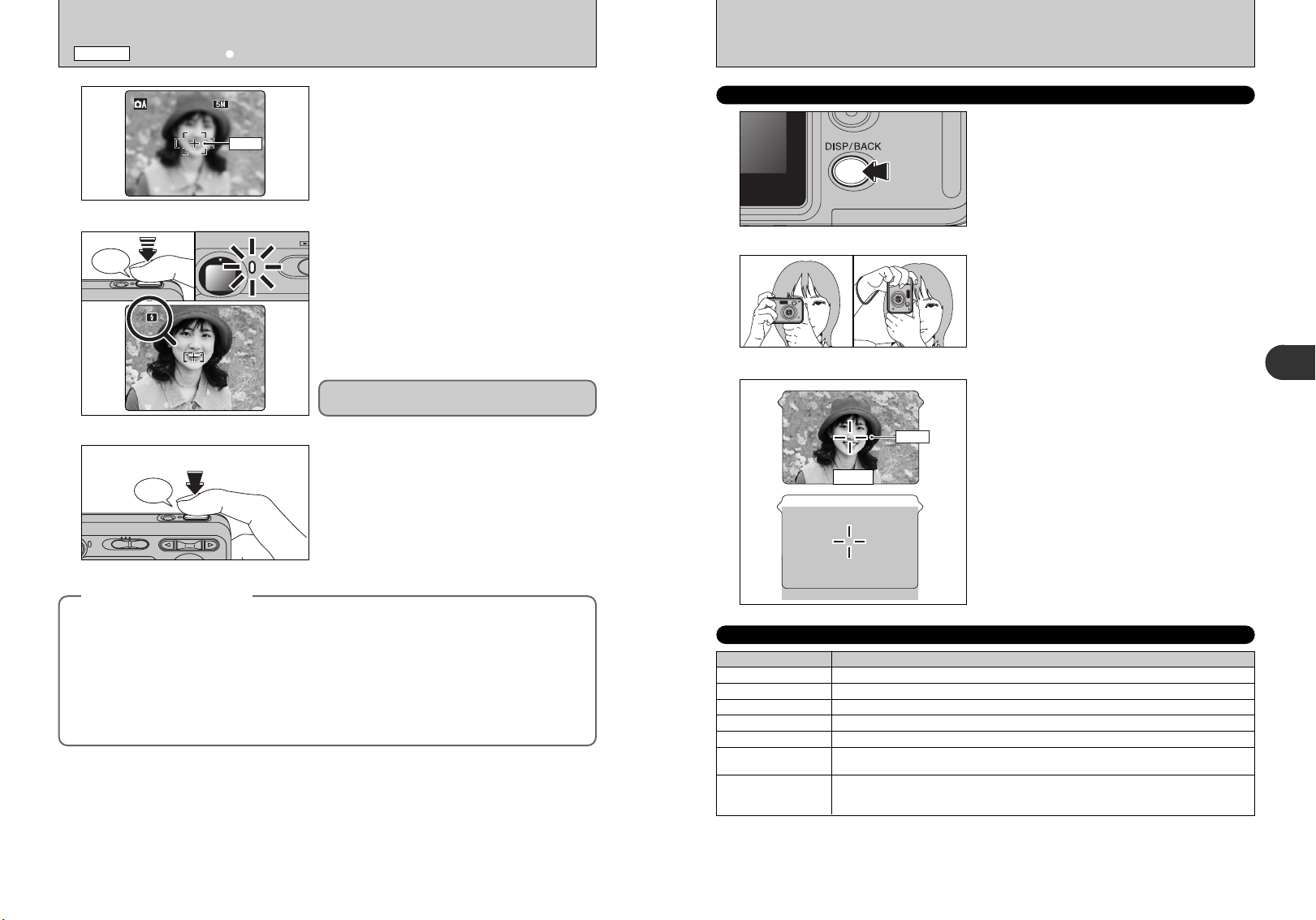
17
相
机
使
用
方
法
2
使用取景器
当使用取景器拍摄时,按“DISP/BACK”(返回/显
示)按钮关闭LCD显示屏。关闭LCD显示屏可节约电
量。
●
!
在微距(特写)模式下不能使用取景器。
1
2
将肘部支撑在自己身体两侧,用双手握持相机。将
右手大拇指放在方便操作变焦的位置。
●
!
在拍摄照片时如果相机抖动(震动),所拍摄的图像将会模糊。
特别是在昏暗条件下,使用禁止闪光模式拍摄时,请使用三脚
架,防止相机震动。
16
●
!
拍摄之前显示在LCD显示屏上的图像在亮度、色彩等方面可能
与实际拍摄到的图像不同。可根据需要回放并检查拍摄到的图
像(见21页)。
●
!
某些条件下,在LCD显示屏上可能很难看清拍摄对象(如天气晴
朗的户外或拍摄昏暗的场景时)。在这种情况下,请使用取景器
进行拍摄。
使用LCD显示屏进行取景,使拍摄对象充满整个
AF(自动对焦)框。
5
将快门按下一半左右。相机发出两声嘟嘟声时,开
始对焦拍摄对象。此时LCD显示屏上的AF框变小,
取景器指示灯(绿)从闪烁变为常亮。
●
!
若相机未发出两声嘟嘟声且在LCD显示屏上出现“{”标志,
表示相机无法对焦。
●
!
当半按快门时,LCD显示屏中的图像被短暂锁定。但该图像并
非最终拍摄的图像。
●
!
如果“{”标志出现在LCD显示屏上(例如拍摄对象太暗,相
机无法对焦),可尝试退后2m再拍。
6
将快门按到底。听到嘟声时,相机正保存拍摄图像。
●
!
在按下快门和拍摄照片之间,存在短暂的滞后。可根据需要回
放并检查所拍摄的图像。
●
!
如果您一次完全按下快门按钮,拍摄时AF框则不会改变大小。
●
!
当拍摄照片时,取景器指示灯亮橙色灯(此时不可拍摄)。然后
取景器指示灯变为绿灯,表示可拍摄下一张照片。
●
!
使用闪光灯进行拍摄时,由于闪光灯在充电,图像可能会消失,
且屏幕暂时变黑。取景器指示灯橙色闪烁。
●
!
关于警告显示的详情,请见80至81页。
7
嘟-
当闪光灯需要闪光时,“∑”标志会出现在LCD显示
屏上。
1 2121 2NN
取景器
取景器指示灯显示
对画面进行构图,使拍摄对象落在整个AF(自动对
焦)框内。当在60cm至2m的距离之间使用取景器拍
摄时,只能拍摄到图中的阴影区域。
●
!
若要精确构思画面,应该使用LCD显示屏拍摄照片。
3
◆
不适合自动对焦的物体
◆
虽然FinePix A345 / FinePix A350采用精确的自动对焦构造。但对于下列拍摄对象或情形,可能很难对焦:
h 非常光亮的对象,如镜子或汽车车身
h 通过玻璃拍摄的物体
h 反射较弱的对象,如头发或毛皮
h 没有实体的物体,如烟或碎片
h 昏暗物体
h 快速运动中的物体
h 当拍摄对象和背景之间的反差太低时(如白墙或
与背景颜色相同的对象)
h 当另一个高对比度物体(非主要拍摄对象)位于
AF自动对焦框附近,且与主要拍摄对象(如拍摄
站在对比度强烈的背景前的人物)相比,该物体
距离相机更近或更远时
对于这种拍摄对象,请使用AF/AE(自动对焦/自动
曝光)锁定功能(见19页)。
显示 状态
亮绿灯 可以拍摄
绿灯闪烁
AF/AE(自动对焦/自动曝光)进行中,相机震动警告或AF警告(可以拍摄)
绿灯和橙色灯交替闪烁
正在将数据保存到xD-Picture Card卡上(可以拍摄)
亮橙色灯
正在将数据保存到xD-Picture Card卡上(不可以拍摄)
橙色灯闪烁 闪光灯正在充电(闪光灯不会闪光)
绿灯闪烁
(闪烁间隔1秒钟)
相机处于自动关机模式(见52页)
红灯闪烁
i 由xD-Picture Card引发的警告
卡未装入、卡未格式化、格式化不正确、卡已满、xD-Picture Card卡出现故障。
i 镜头操作错误
✽ 详细警告信息显示在LCD显示屏上(见80至81页)。
拍摄照片(a自动模式)
拍摄模式
嘟嘟
AF
框
AF
框
Page 10
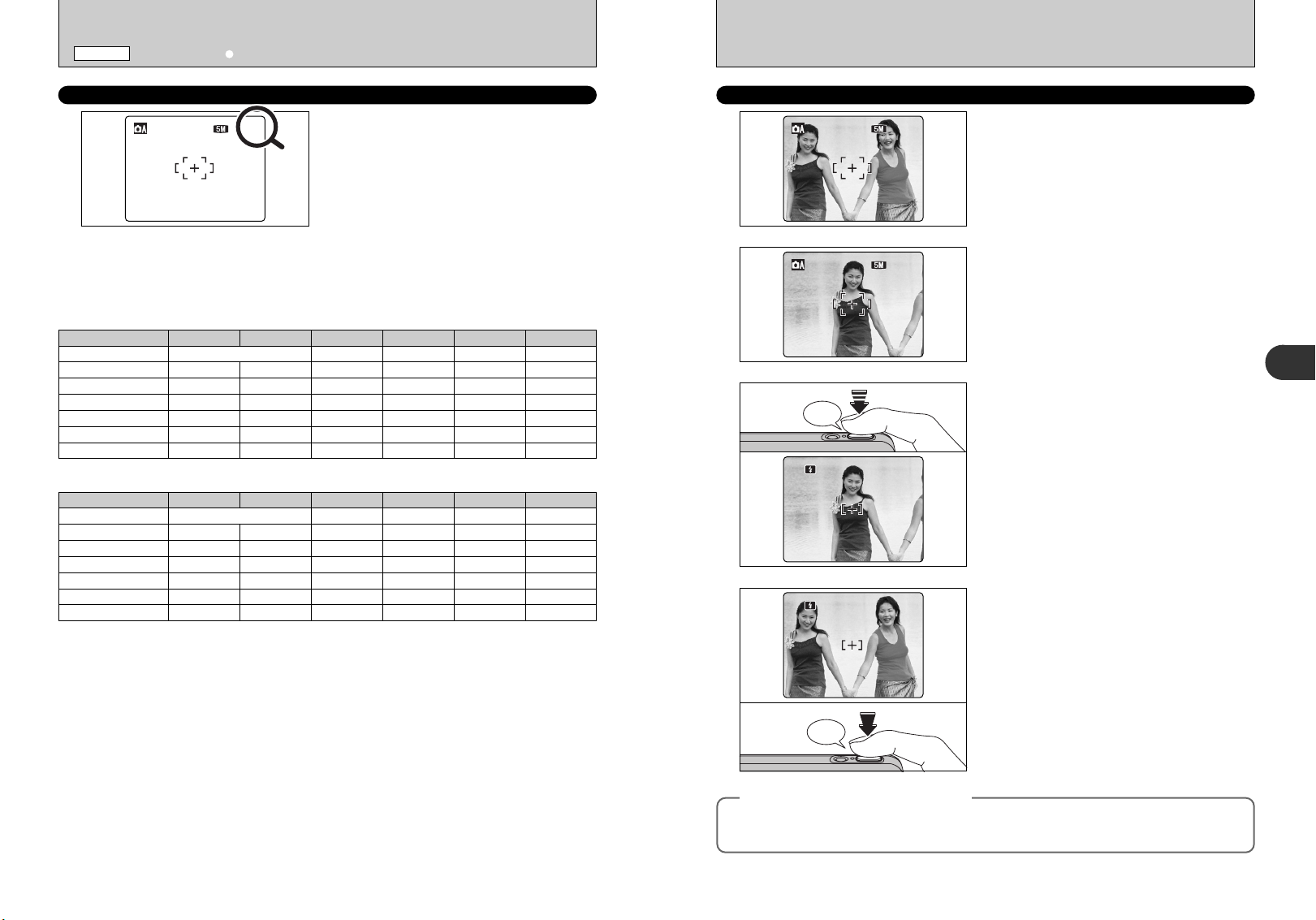
19
相
机
使
用
方
法
2
使用AF/AE锁定
轻微移动相机,使拍摄对象之一进入AF框。
2
半按快门按钮(AF/AE锁定)。相机发出两声嘟嘟声时,
开始对焦拍摄对象。此时LCD显示屏上的AF框变小,
取景器指示灯(绿)从闪烁变为常亮。
3
继续保持半按的快门按钮不放。将相机移回到原来
的构图,然后将快门按钮按到底。
●
!
在释放快门按钮之前,可任意次重复使用AF/AE锁定。
●
!
AF/AE锁定可用于所有的拍摄模式,确保获得最佳的拍摄效果。
4
在这种取景构图中,拍摄对象(如此例中的两个人)不
在AF框内。如果此时进行拍摄,拍摄对象将不会被
对焦。
1
1 2121 2NN
1 2121 2NN
18
可拍摄的图像数量
可拍摄的图像数量被显示在LCD显示屏上。
●
!
关于改变画质模式设置的详情参见29页。
●
!
出厂时的默认画质“y”设置为“4 N( FinePix A345)”或
“
÷ N(FinePix A350)”。
1 2121 2NN
■ 每张xD-Picture Card卡的标准可拍摄数量
下表所示为在本相机中格式化的新xD-Picture Card卡对应的标准可拍摄数量。xD-Picture Card卡的容量越大,标准的可拍摄
数量与实际可拍摄数量之间的差别也就越大。另外,由于每次拍摄的数据大小随具体拍摄对象不同而变化。有时拍摄一幅图像
后,可拍摄数量可能减少2幅或保持不变。因此,实际可拍摄数量可能比标准可拍摄数量更多或更少。
画质设置
÷ F
拍摄图像的像素数
2592 × 1944 2592 × 1728 2048 × 1536 1600 × 1200 640 × 480
DPC-16 (16 MB
)
6
12
25
51
102
205
÷ N
12
25
50
102
204
409
„
14
28
57
114
228
457
3
19
40
81
162
325
651
2
25
50
101
204
409
818
`
122
247
497
997
1997
3993
DPC-32 (32 MB
)
DPC-64 (64 MB
)
DPC-128 (128 MB
)
DPC-256 (256 MB
)
DPC-512 (512 MB
)
FinePix A350
画质设置
4 F
拍摄图像的像素数
2304 × 1728 2304 × 1536 1600 × 1200 1280 × 960 640 × 480
DPC-16 (16 MB
)
7
15
32
64
129
259
4 N
15
31
64
128
257
515
„
18
36
72
144
289
578
2
25
50
101
204
409
818
1
33
68
137
275
550
1101
`
122
247
497
997
1997
3993
DPC-32 (32 MB
)
DPC-64 (64 MB
)
DPC-128 (128 MB
)
DPC-256 (256 MB
)
DPC-512 (512 MB
)
FinePix A345
◆
AF(自动对焦)/AE(自动曝光)锁定
◆
在FinePix A345 / FinePix A350中,若半按快门按钮时,将锁定对焦和曝光设置(AF/AE锁定)。若要对焦
于偏向画面一边的拍摄对象,或在最后取景构图之前设定曝光,可以先锁定AF和AE设置。然后进行拍摄,
以获得最佳拍摄效果。
拍摄照片(a自动模式)
拍摄模式
嘟嘟
嘟-
Page 11
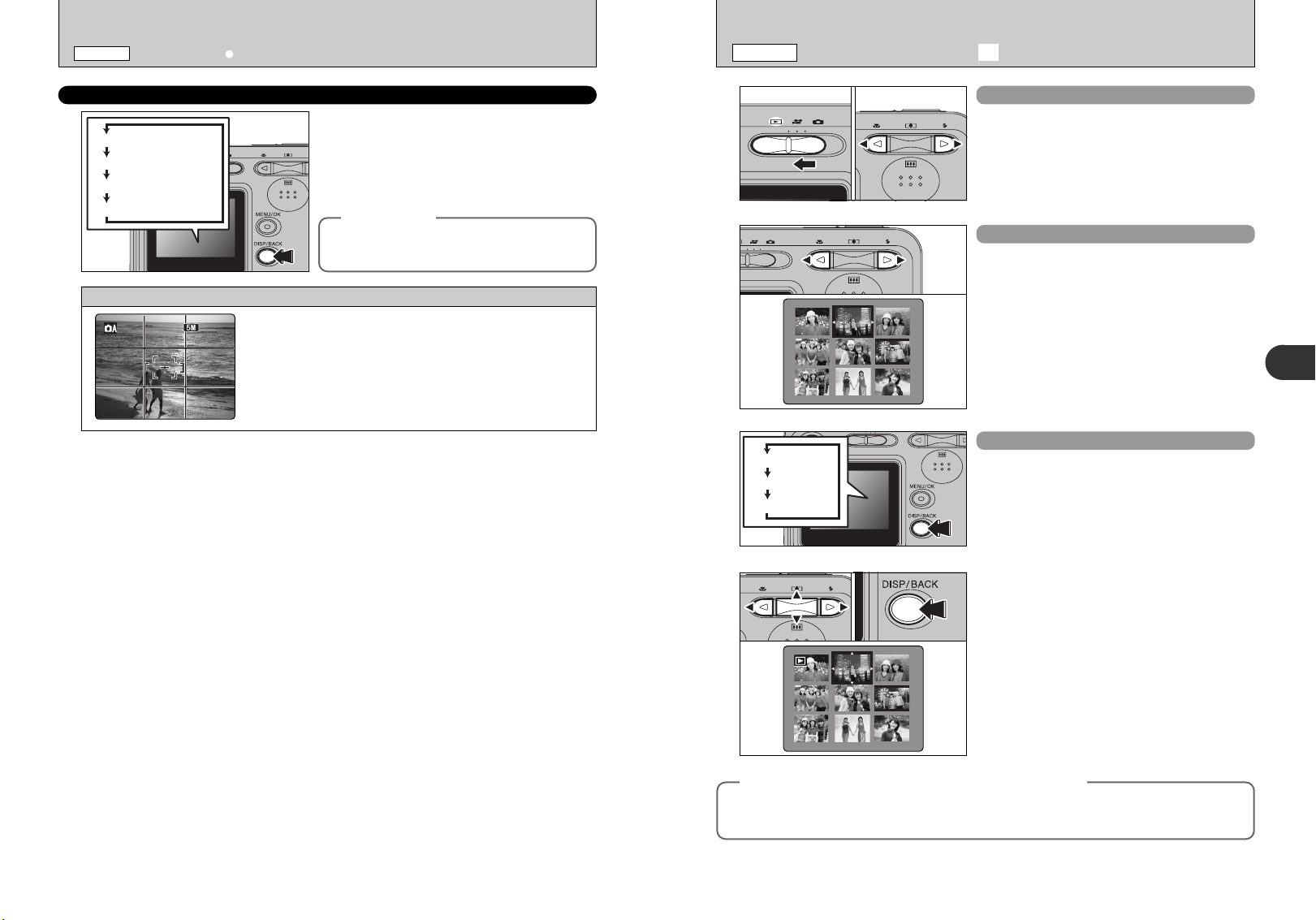
21
相
机
使
用
方
法
2
20
单幅画面回放
01 02
1将模式切换开关设置在“w”。
2使用“c”按钮向前回放图像。 使用“d”按钮
向后回放图像。
●
!
当将模式切换开关置于“w”时,将回放最后一次拍摄的图像。
●
!
当回放过程中如果镜头处在伸出状态,且相机被闲置约6秒没
有任何操作时,作为保护措施,镜头将自动缩回。
●
!
约3秒钟后LCD显示屏上的文字显示会消失。
选择图像
要在缩略图屏幕上选择图像,请在回放时按下“d”
或“c”按钮1秒钟。
多幅画面回放
在回放模式,每按一次“DISP/BACK”(显示/返回)
按钮,LCD显示屏上显示的模式会切换一次。
连续按“DISP/BACK”(显示/返回)按钮,直到出现
多幅画面回放屏幕(9幅)为止。
1使用“a”,“b”开关,“d”或“c”按钮将光
标(橙色方框)移动到选择的画面。反复按“a”或
“b”开关切换到下页。
2再按“DISP/BACK”(显示/返回)按钮放大图像。
01 02
最佳取景功能
在拍摄模式中选择取景框线功能。每按一次
“DISP/BACK”(显示/返回)按钮,LCD显示屏显示的
内容就会改变一次。重复按“DISP/BACK”(显示/
返回)按钮直到“取景框线”出现。
文字显示
取景框线显示
无文字显示
LCD显示屏关
场景
1 2121 2NN
使用该框,并让十字星对准主要拍摄对象或让其中的水平线与
地平线重合。利用该取景框线可在照顾拍摄对象大小和整个镜
头画面平衡的基础上进行取景构图。
●
!
取景框线不会记录在图像上。
●
!
取景框中的线将拍摄像素沿水平和垂直方向分别分成3等分。打印结果可能会
稍微偏离景物框。
◆
重要提示
◆
始终使用AF/AE(自动对焦/自动曝光)锁定功能进行取
景构图。若不使用AF/AE锁定功能,可能导致不能
正确对焦。
◆
可在FinePix A345 / FinePix A350上观看的静止图像
◆
可使用本相机查看所有利用FinePix A345 / FinePix A350相机拍摄的静止图像或利用支持xD-Picture
Card卡的富士数码相机拍摄的静止图像(不包括一些非压缩图像)。
使用非FinePix A345 / FinePix A350相机拍摄的静止图像可能无法清晰的回放或进行回放变焦。
拍摄照片(a自动模式)
拍摄模式
观看拍摄的图像(w回放)
回放模式
文字显示
无文字显示
多幅画面回放
Page 12
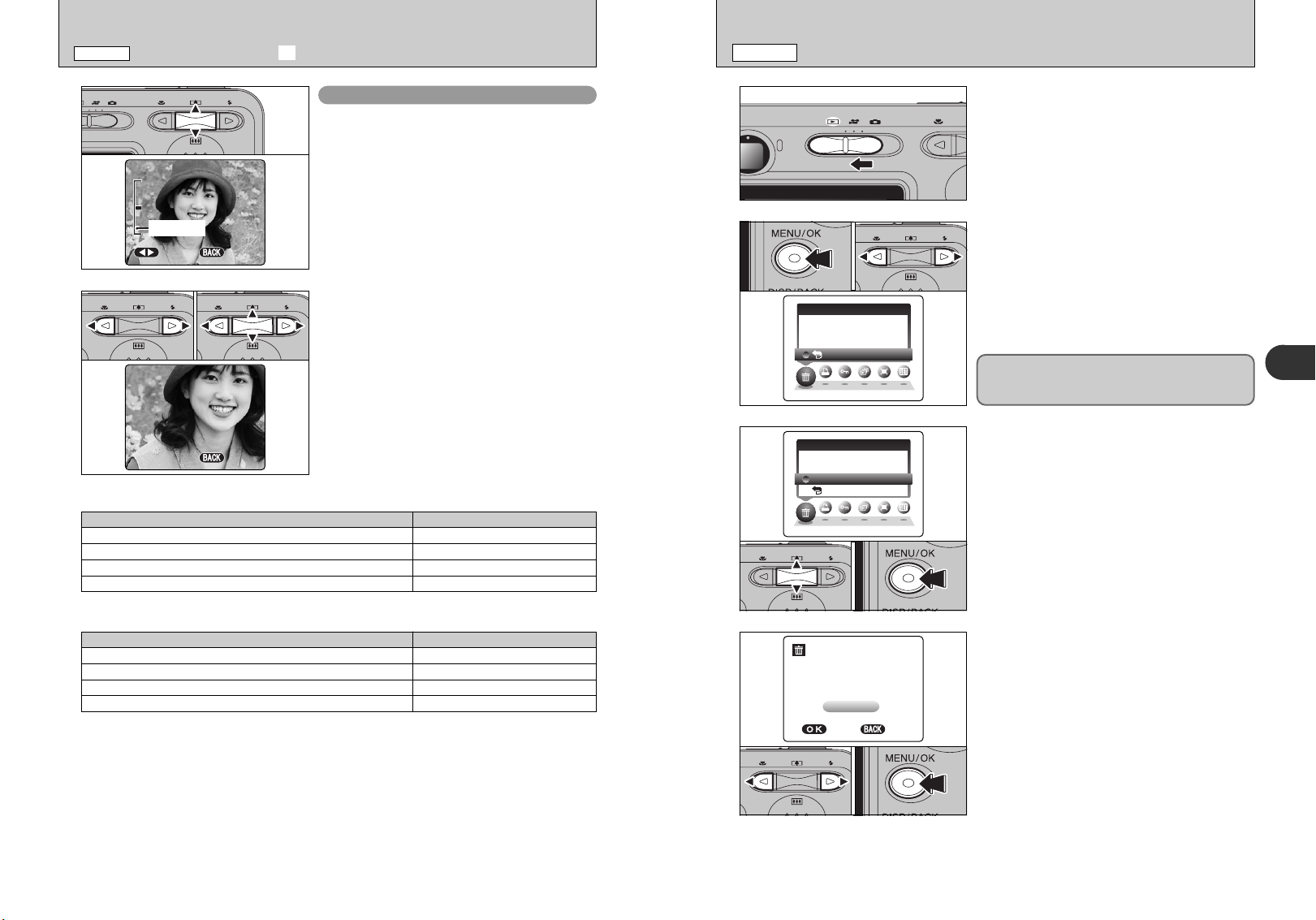
23
相
机
使
用
方
法
2
22
删除图像(删除单幅画面)
回放模式
删除 OK?
单幅画面
执行
取消
1 000 0-00090 0 0 9
返回
单幅画面
所有画面
删除
返回
单幅画面
所有画面
删除
1
将模式切换开关设置在“w”。
2
3
1回放中按“MENU/OK”(菜单/确认)按钮,在LCD
显示屏上显示菜单。
2使用“d”或“c”按钮选择“o”删除。
1使用“a”或“b”开关选择“单幅画面”。
2按“MENU/OK”(菜单/确认)按钮确认该选择。
关于“所有画面”请参见34页。
4
1使用“d ”或“c ”按钮选择要删除的画面(文
件)。
2按“MENU/OK”(菜单/确认)按钮删除当前显示的
画面(文件)。
若要继续删除其他画面(文件),请重复步骤1和2。
完成画面(文件)删除后,请按“DISP/BACK”(显示/
返回)按钮。
01 02
02
01 02
01 02
●
!
使用“a”或“b”开关选择“«返回”,然后按“MENU/OK”
(菜单/确认)按钮返回到单幅画面回放。
●
!
重复按“MENU/OK”(菜单/确认)按钮删除连续画面(文件)。请
当心不要错误地删除不想删除的图像。
回放变焦
在单幅回放过程中按“[ (a)”或“] (b)”开关
可变焦静止图像。进行该操作时,在LCD显示屏上
将显示“变焦指示条”。
按“DISP/BACK”(显示/返回)按钮返回单幅画面回
放。
●
!
回放变焦不能用于“`”画质设置。
●
!
进行多幅画面回放时,不能使用回放变焦功能。
取消取消
移动移动
变焦指示条
取消取消
01 02
1使用“d”或“c”按钮选择“移动”。
2使用“a”,“b”开关,“d”或“c”按钮显示
图像另一区域。
按“DISP/BACK”(显示/返回)按钮返回回放变焦。
画质模式 最大变焦倍数
÷ (
2592 × 1944
像素)
约
4.1
倍
„ (
2592 × 1728
像素)
约
4.1
倍
3 (
2048 × 1536
像素)
约
3.2
倍
2 (
1600 × 1200
像素)
约
2.5
倍
■ 变焦倍数(FinePix A350)
画质模式 最大变焦倍数
4 (
2304 × 1728
像素)
约
3.6
倍
„ (
2304 × 1536
像素)
约
3.6
倍
2 (
1600 × 1200
像素)
约
2.5
倍
1 (
1280 × 960
像素)
约2倍
■ 变焦倍数(FinePix A345)
因误操作而删除的画面(文件)将无法恢复。应将不想
删除的重要画面(文件)复制到您的计算机或其他存储
介质上。
观看拍摄的图像(w回放)
回放模式
Page 13
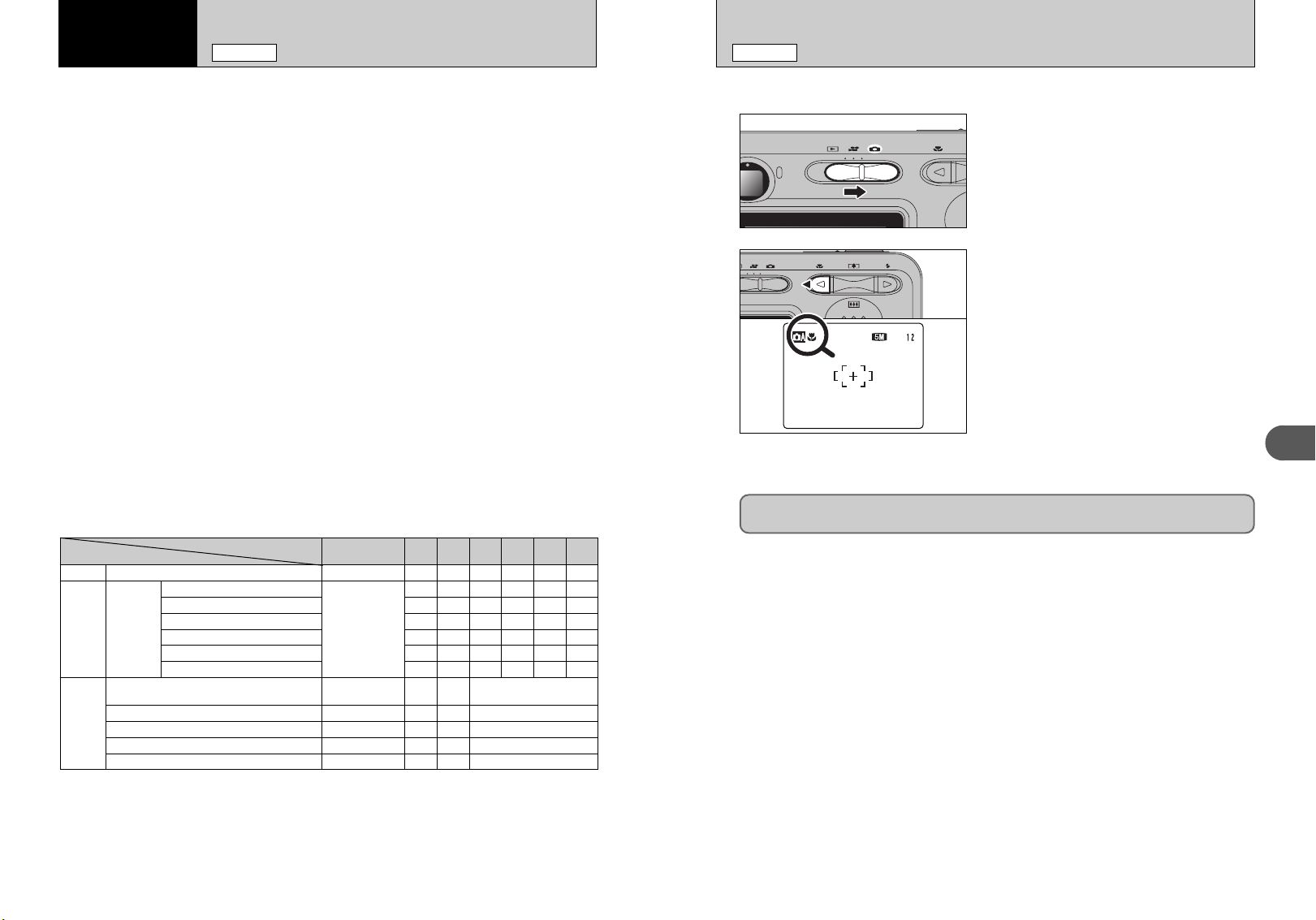
25
高
级
功
能
3
24
e
微距(特写)拍摄
拍摄功能
选择微距(特写)拍摄模式可进行特写拍摄。
将模式切换开关设置在“q”。
1
2
NN
按“e (d)”微距(特写)按钮。若图标“e”出现在
LCD显示屏上,表示可以进行特写拍摄。
若要取消微距(特写)模式,请再次按“e (d)”微距
(特写)按钮。
h 对焦范围
约6cm至80cm
h 闪光拍摄的有效范围
约30cm至80cm
●
!
在下列情况中,微距(特写)模式会自动取消:
i 改变拍摄模式的设置
i 关闭相机时
●
!
请根据具体拍摄条件,选择相应的闪光模式。
●
!
在昏暗条件下拍摄时,请使用三脚架,防止相机震动(当“∂”
出现时)。
●
!
镜头被固定在广角变焦设置,只能使用数码变焦。
●
!
在此模式下LCD显示屏一旦被自动打开,就不能关闭。
拍摄照片- 选择相机设置
拍摄功能
3
高级功能
选择合适的相机设置以得到最佳的拍摄效果。以下是一般操作步骤说明。
1
选择拍摄模式(31页)。
a
自动 由相机自动设定“曝光补偿”和“白平衡”。
s
手动 将“曝光补偿”和“白平衡”设为手动以方便调节。
m
肖像 可表现漂亮的皮肤色调,整体色调也非常柔和。
,
风景 白天拍摄风景的最佳模式。
.
运动 这是拍摄体育运动的最佳模式。
/
夜景 这是拍摄晚景和夜景的最佳模式。
2
根据需要指定拍摄功能设置(见25至27、29至30、32至33页)。
e
微距 用于近距离拍摄。
d
闪光灯 使用闪光灯在黑暗环境中拍摄或拍摄带背景照明的拍摄
对象等。
y
画质 设置拍摄时的图像尺寸。设置的尺寸与欲打印尺寸相匹
配。
*
自拍 当拍摄集体照且拍摄者也被包含在内等场合时,可使用
自拍功能。
f
连拍 使用连拍功能。
D
曝光补偿 以AE(自动曝光)曝光量作为基准值0,该功能可使拍摄
的图像变得更亮(+)或更暗(–)。
A
白平衡 用来相对固定白平衡使之与拍摄条件和照明相匹配。
3
拍摄照片
■ 拍摄模式规格
d
e 微距
可用
c
d
闪光灯
AUTO
自动闪光
b
减轻红眼
d
强制闪光
v
禁止闪光
c
慢同步
n
减轻红眼
+
慢同步
y
画质
可用
可用
可用
可用
可用
可用
不可用
不可用
可用
菜单
选项
*
自拍
不可用
f 连拍
D 曝光补偿
a
可用
可用
可用
可用
可用
可用
可用
可用
可用
可用
可用
s
可用
可用
可用
可用
可用
可用
可用
可用
可用
不可用
不可用
m
不可用
不可用
不可用
可用
不可用
不可用
不可用
,
可用
不可用
可用
可用
不可用
不可用
不可用
.
不可用
不可用
不可用
可用
可用
可用
不可用
/
出厂默认设置
关
自动
4
N (FinePix A345
)
÷
N (FinePix A350
)
关
关
0
不可用
A 白平衡
可用 不可用自动
当使用取景器在微距(特写)模式下拍摄时,由于取景器与镜头的位置不同,通过取景器看到的场景与
实际拍摄到的场景不一致。因此,在微距(特写)模式下拍摄时,请使用 LCD显示屏。
Page 14
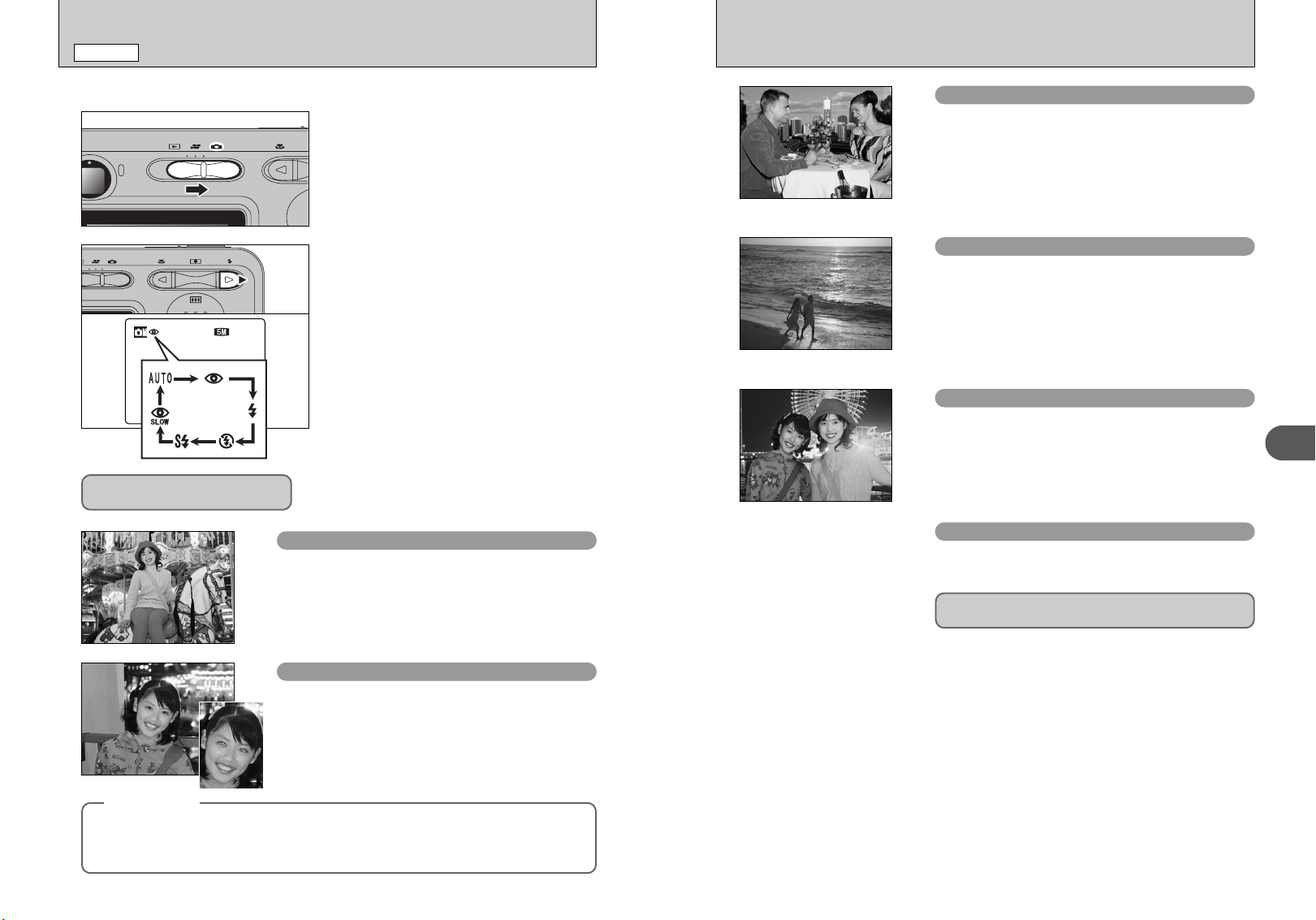
27
高
级
功
能
3
26
d
闪光灯
拍摄功能
根据拍摄类型,可从6种闪光模式中选择。
1
将模式切换开关设置在“q”。
d
强制闪光
当拍摄逆光场景时,如拍摄对象背靠着窗或在树荫里,或在
日光灯照明条件下进行拍摄时,使用该闪光模式可获得正确
的色彩。在此模式下,闪光灯无论在亮光还是暗光条件下都
会闪光。
v
禁止闪光
在室内灯光下进行透过玻璃的拍摄,以及拍摄剧场表演或室
内体育比赛时,由于拍摄距离太远,闪光灯无法有效工作,
需要使用该模式。当使用禁止闪光时,所选的白平衡功能
(见33页)开始工作,以便在现有的光线条件下捕获自然的色
彩。
●
!
当在昏暗条件下用禁止闪光模式拍摄时,请使用三脚架防止相机震动。
●
!
关于相机震动警告的详情,请参见17、80页。
c
慢同步
该闪光模式使用慢速快门。该模式使您可以在夜间拍摄人物,
并可清晰地表现拍摄对象和夜色背景。为了防止相机震动,
请务必使用三脚架。
h 最慢的快门速度
“
/” 夜景:最长2秒。
n
减轻红眼+ 慢同步
利用该模式可进行带减轻红眼功能的慢同步拍摄。
●
!
在拍摄明亮的场景时,图像可能会曝光过度。
2
1 2121 2NN
每按一次“d (c)”闪光灯按钮,闪光设置随之改变
一次。最后显示的设置即为选定模式。
h 闪光灯有效照明范围(对
a自动模式)
广角:约60cm至3.5m
望远:约60cm至3m
●
!
若在充满灰尘的环境中或下雪时使用闪光灯,由于灰尘颗粒或
雪花的反光,在图像上可能会出现白斑。此时请用禁止闪光模
式进行拍摄。
●
!
如果电池的剩余电量较低,闪光灯的充电时间可能会延长。
●
!
使用闪光灯进行拍摄时,由于闪光灯在充电,图像可能会消失,
且屏幕暂时变黑。取景器指示灯橙色闪烁。
●
!
可用闪光模式受到当前选用的拍摄模式的限制(见24页)。
●
!
闪光灯会闪数次光 (预闪光和主闪光)。
AUTO
自动闪光
用该模式进行常规拍摄。根据拍摄条件,闪光灯会自动闪光。
●
!
当闪光灯正在充电时,若按快门按钮,将在闪光灯不闪光的条件下完成
拍摄。
b
减轻红眼
在暗光条件下拍摄人物时,使用该模式可确保拍摄对象的眼
睛显得更自然。闪光灯在拍摄前预闪光一次,然后再次闪光
并实际拍摄照片。根据拍摄条件,闪光灯会自动闪光。
●
!
当闪光灯正在充电时,若按快门按钮,将在闪光灯不闪光的条件下完成
拍摄。
◆
红眼效果
◆
使用闪光灯在暗光条件下拍摄人物时,他们的眼睛在照片中有时会呈现红色。这是由于眼睛虹膜反
射闪光灯光线造成的。使用减轻红眼闪光模式,可有效地将红眼效果降到最低限度。
采取以下措施,可更有效地减轻红眼现象:
h 让拍摄对象看着相机。 h 尽可能接近拍摄对象。
若要在夜晚拍摄具有明亮背景照明的主要拍摄对象,请使用
拍摄模式中的“
/”夜景设置(见31页)。
将快门按下一半左右。当使用闪光灯时,
“
∑”标志会出现在LCD 显示屏上。
Page 15
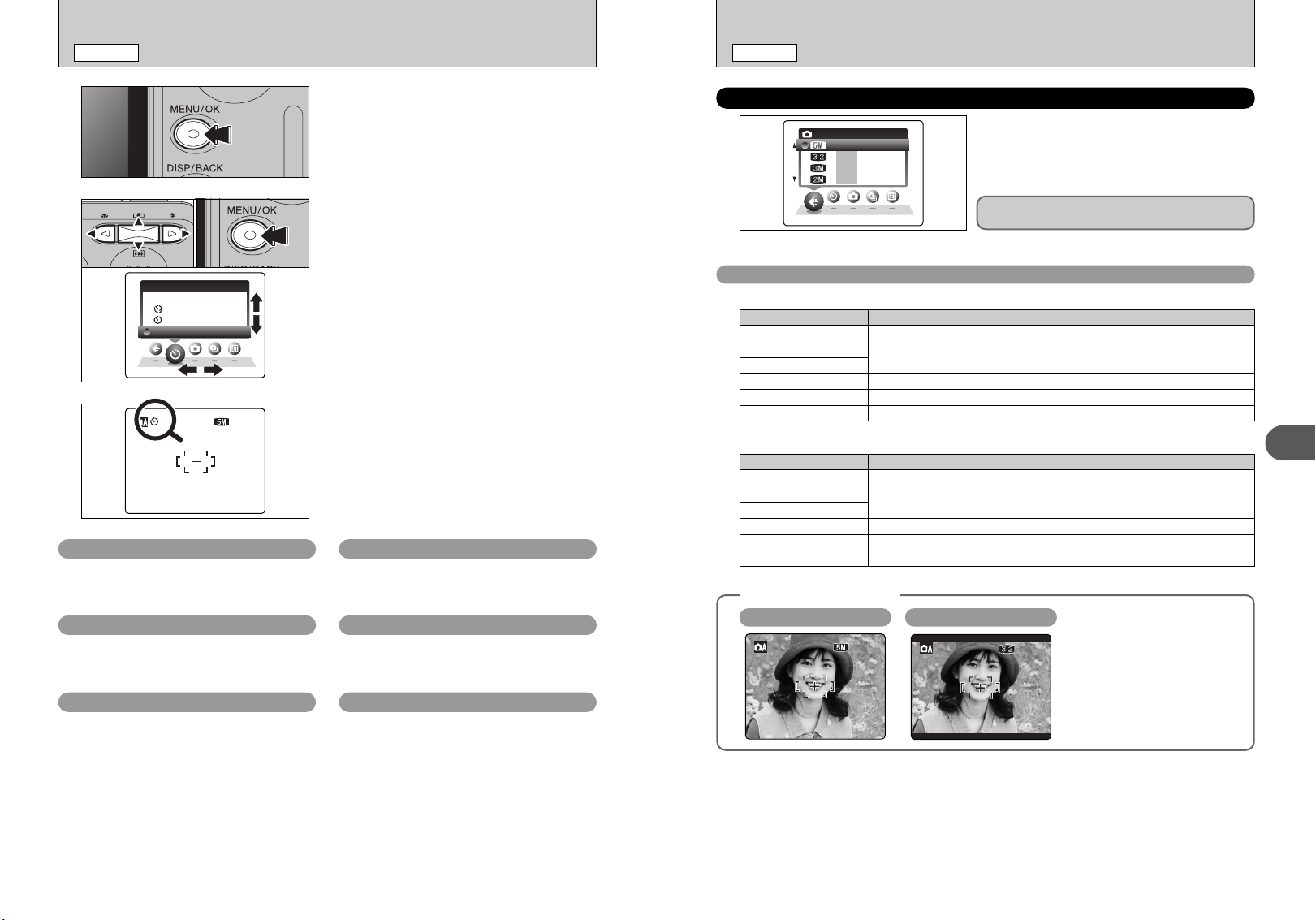
29
高
级
功
能
3
28
拍摄菜单
拍摄菜单
关
自拍
1 2121 2NN
3
当启用该设置时,将在LCD显示屏的左上角显示一
个图标。
●
!
根据不同的拍摄模式,菜单屏幕中的可用设置也不同。
按“MENU/OK”(菜单/确认)按钮,在LCD显示屏上
显示菜单。
1
1使用“d”或“c ”按钮选择菜单选项,然后使
用“a”或“b”开关改变设置。
2按“MENU/OK”(菜单/确认)按钮确认设置。
01 02
2
拍摄菜单操作
拍摄菜单
可从6种设置中选择。参考下表,选择最适合您的拍
摄目的的设置。
●
!
每种设置右侧的数字表示在该设置下可拍摄图像数。
●
!
改变画质设置时,可拍摄图像数也随之改变(见18页)。
画质
191 9
141 4
121 2
N
画面
252 5
拍摄模式中的画质设置
q
拍摄模式 见31页
设定“a”自动,“s”手动,“m”肖像,
“,”风景,“.”运动或“/”夜景。
y
画质 见29页
设置拍摄时的图像尺寸。设置的尺寸与欲打印尺
寸相匹配。
D
曝光补偿 见33页
难以自动获取正确亮度(曝光)时使用此设置。
*
自拍 见30页
拍摄者在内的例如拍摄集体照等场合时,可使用
自拍功能。
A
白平衡 见33页
当在拍摄过程中想相对某环境和光照锁定白平衡
时,可改变白平衡设置。
f
连拍 见32页
在连拍模式下拍摄照片时,用此设置。
✽ 显示菜单(见28页)
y
拍摄模式中的画质设置
可用拍摄模式:
a, s, m, ,, ., /
画质模式
以4R(
10.2 × 15.2 cm)/A6
尺寸打印
2
(
1600 × 1200
)
„
(
2304 × 1536
)
以6R(
15.2 × 20.3 cm)/A5
尺寸打印,
要取得更佳画质,选择“4F”
4
F (2304 × 1728
)
4
N (2304 × 1728
)
以3R(
8.9 × 12.7 cm
)尺寸打印
1
(
1280 × 960
)
用于插入到电子邮件或用于网页
`
(
640 × 480
)
用途示例
■ FinePix A345
画质模式
以6R(
15.2 × 20.3 cm)/A5
尺寸打印
3
(
2048 × 1536
)
„
(
2592 × 1728
)
以8R(
20.3 × 25.4 cm)/A5
尺寸打印,
要取得更佳画质,选择“÷F”
÷
F (2592 × 1944
)
÷
N (2592 × 1944
)
以4R(
10.2 × 15.2 cm)/A6
尺寸打印
2
(
1600 × 1200
)
用于插入到电子邮件或用于网页
`
(
640 × 480
)
用途示例
■ FinePix A350
✽ FinePix A350屏显
◆
区域拍摄和画质设置
◆
普通模式下拍摄图像的高宽比为
4:3,而“
„”拍摄提供3:2的高宽
比(与35mm胶卷及明信片相同)。
“
„”高宽比图像通过裁剪拍摄图
像最大尺寸的上下两端而得。
“„”
区域拍摄
ƑƒƑƒƑƒƧƧ
ƑƔƑƔƑƔ
非
“„”
区域拍摄
即使关闭相机电源或改变模式设置时,该画质设置
也将保持不变。
Page 16

✽ “m”, “,”, “.” 和 “/” 在微距模式下无法使用。
31
高
级
功
能
3
30
拍摄菜单
拍摄菜单
1
当拍摄集体照且拍摄者也被包含在内等场合时,可
使用自拍功能。
选择自拍设置时,LCD显示屏上将出现自拍计时器
图标。
*: 10秒钟后开始拍摄。
(: 2秒钟后开始拍摄。
●
!
在下列情况中,自拍功能会自动取消:
i 当自拍拍摄完成后
i 当改变模式切换开关设置时
i 关闭相机时
关
自拍
显示在LCD显示屏上的倒计时将指示至开始拍摄为
止尚剩余的时间。
每次拍摄后,自拍模式将自动取消。
9
4
1将AF框对准拍摄对象。
2半按快门按钮,利用自动对焦功能对焦。
3将半按的快门按钮按到底,开始自拍计时。
1 2121 2NN
2
01
02
03
●
!
也可同时使用AF/AE锁定功能(见19页)。
●
!
当按快门按钮时,请注意不要站在相机前面,否则会妨碍正确
对焦或获得正确亮度(曝光)。
自拍指示灯亮灯,然后开始闪烁,直至拍摄完成。
3
●
!
启动自拍计时器后,若要停止自拍,请按“DISP/BACK”(显
示/返回)按钮。
1将模式切换开关设置在“q”。
2按“MENU/OK”(菜单/确认)按钮,在LCD显示屏
上显示菜单。
1
手动
自动
肖像
风景
拍摄模式
1使用“d”或“c”按钮选择“q”拍摄模式,
然后使用“a”或“b”开关改变设置。
2按“MENU/OK”(菜单/确认)按钮确认设置。
01
01 02
02
2
*
自拍
可用拍摄模式:
a, s, m, ,, ., /
q
拍摄模式
可用拍摄模式: a, s, m, ,, ., /
◆
使用2秒钟自拍
◆
当将相机架在三角架上或想防止相机震动时,该功能十分有用。
✽ 显示菜单(见28页)
拍摄模式 说明 可用闪光模式
m
肖像
可表现漂亮的皮肤色调,整体色调也非常柔和。
AUTO
/ b / d / v / c /
n
q
手动
将“曝光补偿”(
33
页)和“白平衡”(33页)设为手动以方便
调节。
AUTO
/ b / d / v
q
自动
使用条件广泛。拍摄图像的最简便模式。
AUTO
/ b / d / v / c /
n
,
风景
在白天拍摄风景的最佳模式,可获得轮廓分明,画面清晰的
风景照片,如建筑或山峰等。
不能使用闪光灯
.
运动
这是拍摄体育运动的最佳模式。该模式下,高速快门优先。
AUTO
/ d / v
/
夜景
这是拍摄晚景和夜景的最佳模式。该模式下,慢快门优先,且最
慢为达2秒钟。为了防止相机震动,请务必使用三脚架。
v / c / n
嘟嘟
嘟-
Page 17

33
高
级
功
能
3
32
1
可在拍摄模式中选择连拍模式。
该模式可进行连拍(FinePix A345: 最高1.5幅/秒或
FinePix A350: 最高1.4幅/秒)
开
关
连拍
在“s”拍摄模式中选择“曝光补偿”。
当无法获得正确亮度(曝光)时,例如当拍摄对象与背
景之间有极强的对比度时,请使用该功能。
h 曝光补偿范围
–2.1 EV至+1.5 EV (分13档,步长为0.3 EV )
关于EV(曝光值)的详情请参见88页。
●
!
如下操作会解除曝光补偿:
i 在自动闪光模式和减轻红眼模式下
i 在强制闪光模式下拍摄昏暗场景
0 . 6
0 . 3
0 . 3
0
曝光补偿
在“s”拍摄模式中选择“白平衡”。
当在拍摄过程中想相对某环境和光照锁定白平衡时,
可改变白平衡设置。
在自动模式中拍摄人物面部特写或在特殊光源下拍
摄时,可能无法获得正确的白平衡。在这些情况下,
请相对光源选择正确的白平衡。关于白平衡的详情,
请参见88页。
●
!
根据具体的拍摄条件(光源等),色调可能会发生细微变化。
自动
白平衡
1 2121 2NN
2
当连拍设置为“开”时,图标“f”会出现在LCD
显示屏上。完全按下快门按钮即可开始连拍。
自动:自动调节
(能反映光源环境的拍摄)
6: 在晴朗的户外环境中拍摄
7:在阴影下拍摄
9: 在“日光”荧光灯下拍摄
0: 在“暖白”荧光灯下拍摄
-:在“冷白”荧光灯下拍摄
8: 在白炽灯光下拍摄
✽ 当闪光灯闪光时,白平衡设置将被忽略。为了达到拍摄目的,应选择禁止闪光模式(见27页)。
拍摄菜单
拍摄菜单
✽ 显示菜单(见28页)
✽ 选择“拍摄模式”(见31页)
f
连拍
可用拍摄模式:
a, s, m, ,, ., /
A
白平衡(选择光源)
可用拍摄模式
: s
◆
使用连拍模式时的注意事项
◆
h 只要一直按住快门按钮,拍摄会一直连续进行。
h 如果xD-Picture Card卡上没有足够的空间,则只能保存剩余空间所能保存的拍摄图像。
h 对焦设置以第一幅图像为准,在随后的连拍过程中不能改变。
h 曝光以第一幅图像为准。
h 连拍速度不随拍摄图像画质设置的不同而变化。
h 当闪光模式设定为禁止闪光时,不能使用闪光灯。
D
曝光补偿
可用拍摄模式: s
◆
获得最佳亮度
◆
请根据图像的明暗级别,调整曝光补偿值。
■ 曝光补偿指导
i 逆光肖像:+0.6 EV至+1.5 EV
i 极明亮的场景(如雪景)和强反光拍摄对象:+0.9 EV
i 以天空为主的镜头:+0.9 EV
i 聚光灯下的拍摄对象,特别是在黑暗背景下:–0.6 EV
i 低反光场景,如拍摄松树或深色树叶:–0.6 EV
h 当拍摄对象显得太亮时,尝试使用负(–)补偿
设置。可使整体图像变暗。
h 当拍摄对象显得太暗时,尝试使用正(+)补偿
设置。可使整体图像变亮。
■ 连拍模式下的可拍图像数
连拍模式下的可拍图像数会根据画质设置而有所不同。关于改变画质模式设置的详情参见29页。
拍摄图像像素数
4 F
最多记录图像数
3
4 N
4
„
4
2
5
1
6
`
18
FinePix A345
拍摄图像像素数
÷ F
最多记录图像数
5
÷ N
8
„
9
3
13
2
15
`
69
FinePix A350
Page 18

返回
单幅画面
所有画面
删除
35
高
级
功
能
3
34
删除所有 OK?
可能占用一些时间
所有画面
1 000 0-0 0090 0 9
执行
取消
删除 OK?
单幅画面
执行
取消
1 000 0-00090 0 0 9
1使用“d ”或“c ”按钮选择要删除的画面(文
件)。
2按“MENU/OK”(菜单/确认)按钮删除当前显示的
画面(文件)。
若要继续删除其他画面(文件),请重复步骤1和2。
完成画面(文件)删除后,请按“DISP/BACK”(显示/
返回)按钮。
●
!
重复按“MENU/OK”(菜单/确认)按钮删除连续画面(文件)。请
当心不要错误地删除不想删除的画面(文件)。
●
!
不能删除被保护的文件。进行删除之前,请先解除画面(文件)
保护(见40页)。
单幅画面
按“MENU/OK”(菜单/确认)按钮删除所有画面(文
件)。
所有画面
●
!
不能删除被保护的文件。进行删除之前,请先解除画面(文件)
保护(见40页)。
01 02
返回
单幅画面
所有画面
删除
1将模式切换开关设置在“w”。
2按“MENU/OK”(菜单/确认)按钮,在LCD显示屏
上显示菜单。
2
使用“d”或“c”按钮选择“o”删除。
所有画面
删除所有未被保护的画面(文件)。
应将不想删除的重要画面(文件)复制到您的计算机或
其他存储介质上。
单幅画面
仅删除所选择的单幅画面(文件)。
«
返回
不删除任何画面(文件),直接返回到回放模式。
3
1使用“a ”或“b ”开关选择“所有画面”或
“单幅画面”。
2按“MENU/OK”(菜单/确认)按钮。
01 02
1
01
02
因误操作而删除的画面(文件)将无法恢复。应将不
想删除的重要画面(文件)复制到您的计算机或其他
存储介质上。
如果出现“ DPOF已定义,删除OK? ”或“ DPOF已定义,删除所有OK? ”提示信息,再次
按“MENU/OK”(菜单/确认)按钮将删除这些画面(文件)。
◆
若要中途取消操作
◆
若要中途取消删除所有画面(文件)操作,请按
“DISP/BACK”(显示/返回)按钮。某些未被保护的画
面(文件)将保留下来。
●
!
即使中止删除操作,部分画面(文件)可能已被删除。
停止
所有画面
o
删除单幅/所有画面
回放菜单
Page 19

37
高
级
功
能
3
36
显示日期
关闭日期
重设所有
DPOF
1
1将模式切换开关设置在“w”。
2按“MENU/OK”(菜单/确认)按钮,在LCD显示屏
上显示菜单。
01 02
3
1使用“a ”或“b ”开关选择“显示日期”或
“关闭日期”。若选择“显示日期”,打印时图像上
会印上日期。
2按“MENU/OK”(菜单/确认)按钮。
01 02
●
!
通过选择“显示日期”,当利用打印服务或利用DPOF兼容打印
机打印时,可将日期打印在照片上(根据打印机的具体规格,有
时可能无法打印日期)。
显示日期
关闭日期
重设所有
DPOF
按“d”或“c”按钮选择“u”DPOF。
2
回放设定DPOF设置的图像时,LCD显示屏上会
显示“u”。
1 000 0-00090 0 0 9
2002 0 0 5.5 . 2 . 24 2 4 1 0:0 : 000 0 A M
DPOF代表“数码打印指令格式”,指当使用数码相机通过xD-Picture Card卡等介质拍
摄照片时,用于保存该照片打印设置的文件格式。保存的设置包括打印哪些画面等信息。
本章节将详细介绍如何在FinePix A345 / FinePix A350相机上设置打印指定。
✽ 某些打印机不支持日期和时间打印或打印张数。
✽ 指定打印时可能出现如下警示信息。
DPOF已定义,删除OK?
DPOF已定义,删除所有OK?
(35页)
当删除图像时,对应于该图像的
DPOF设置也同时被删除。
重新设定DPOF OK? (37页)
如果插入的xD-Picture Card卡中含有已在其他相机中设定打印设置的图像,将重新设
定打印设置并替换原来的打印设置。
DPOF文件错误 (81页)
同一张xD-Picture Card卡上最多只能为999幅图像设定打印设置。
◆
当已通过其它相机设定DPOF设置时
◆
若数据中包含已在其它相机中指定的DPOF设置时,
将显示“ 重新设定DPOF OK? ”。
按“MENU/OK”(菜单/确认)按钮,删除每幅画面(文
件)中存在的DPOF设置。重新为每幅画面(文件)指定
DPOF设置。
●
!
直接按“DISP/BACK”(显示/返回)按钮,则维持以前的设置
不变。
重新设定DPOF OK?
设定 取消
1 000 0-00090 0 0 9
u
如何指定打印选项(
DPOF
)
回放菜单
u DPOF
设置画面
回放菜单
续下页
Page 20

39
高
级
功
能
3
38
D POP O F : 000010 0 0 0 1
010 1
张
设定结束
选择画面
1 000 0-000 0 010 1
4
1使用“d”或“c ”按钮显示需要设定打印设置
的画面(文件)。
2使用“a”或“b”开关,最多可将要打印画面
(文件)的打印份数设置为99。对于不想打印的画
面(文件),请将打印份数设定为“0”。
若要为其他画面设定DPOF设置,请重复步骤1和
2。
●
!
在同一张xD-Picture Card卡上,最多可为999幅画面(文件)指
定打印设置。
●
!
不能对电影指定DPOF设置。
01 02
显示日期
关闭日期
重设所有
DPOF
1
1将模式切换开关设置在“w”。
2按“MENU/OK”(菜单/确认)按钮,在LCD显示屏
上显示菜单。
01 02
3
1使用“a”或“b”开关选择“重设所有”。
2按“MENU/OK”(菜单/确认)按钮。
4
在LCD显示屏上将显示一条信息。
若要重设所有DPOF设置,请按“MENU/OK”(菜单
/确认)按钮。
01 02
重新设定DPOF OK?
执行 取消
1 000 0-00010 0 0 1
显示日期
关闭日期
重设所有
DPOF
按“d”或“c”按钮选择“u”DPOF。
2
总打印份数
1 000 0-000 0 090 9
D POP O F : 000090 0 0 0 9
总计
/
9张
5
完成设置后,请务必按“MENU/OK”(菜单/确认)按
钮。
按下“DISP/BACK”(显示/返回)按钮将取消这些设
置。
选择设置时如按下“DISP/BACK”(显示/返回)按钮
所有新设置被取消。若存在以前的DPOF设置,仅设
置的变更部分被取消。
◆
取消某幅画面
◆
若要为已指定设置的画面(文件)取消DPOF设置(取消
画面),执行步骤
1至3,然后:
1使用“d”或“c”按钮选择要取消DPOF设置的
画面(文件)。
2将打印份数设置为0。
要取消另一画面(文件)的DPOF设置,重复步骤1和
2。
按
“MENU/OK”(菜单/确认)按钮完成设置。
u DPOF
设置画面
回放菜单
u DPOF
设置画面(重设所有)
回放菜单
总打印份数
当前画面的设置
Page 21

画面 设定/解除
保护
保护所有
取消所有保护
41
高
级
功
能
3
40
1 000 0-00090 0 0 9
画面 设定/解除
取消保护 OK?
执行 取消
1使用“d”或“c ”按钮选择要取消保护的画面
(文件)。
2按“MENU/OK”(菜单/确认)按钮解除当前显示的
画面(文件)的保护。
取消单幅画面的保护
按“MENU/OK”(菜单/确认)按钮保护所有画面(文
件)。
保护所有
按“MENU/OK”(菜单/确认)按钮解除所有画面(文
件)的保护。
取消所有保护
01 02
保护所有
保护所有 OK?
可能占用一些时间
1 000 0-00090 0 0 9
执行 取消
取消所有保护
取消所有保护 OK?
可能占用一些时间
1 000 0-00090 0 0 9
执行 取消
1 000 0-00090 0 0 9
保护 OK?
执行 取消
画面 设定/解除
画面 设定/解除
保护
保护所有
取消所有保护
1
1将模式切换开关设置在“w”。
2按“MENU/OK”(菜单/确认)按钮,在LCD显示屏
上显示菜单。
2
使用“d”或“c”按钮选择“i”保护。
3
1使用“a”或“b”开关选择“画面 设定/解除”,
“保护所有”或“取消所有保护”。
2按“MENU/OK”(菜单/确认)按钮确认该选择。
取消所有保护
取消所有画面(文件)的保护。
保护所有
保护所有的画面(文件)。
01
02
01 02
1使用“d ”或“c ”按钮选择要删除的画面(文
件)。
2按“MENU/OK”(菜单/确认)按钮保护当前显示的
画面(文件)。
若要继续保护其他画面(文件),请重复步骤1和2。
完成画面(文件)保护设置后,请按“DISP/BACK”
(返回/显示)按钮。
画面设置
01 02
保护是一种防止画面(文件)被意外删除的设置。但是,
“格式化”功能将删除所有画面(文件),包括受保护
的画面(文件)(见
52页)。
◆
若要中途取消操作
◆
若所拍摄的图像文件非常大,保护或解除全部画面(文
件)保护可能需要一定时间。
在处理过程中若想拍摄照片或电影,请按
“DISP/BACK”(显示/返回)按钮。从40页的步骤
1重新
开始,回到保护或解除所有画面(文件)的保护设置。
停止
1 000 0-00090 0 0 9
保护所有
i
保护图像:单幅画面/保护所有/取消所有保护
回放菜单
画面 设定/解除
仅对所选择的画面(文件)设置保护或取消其保护设
置。
Page 22

43
高
级
功
能
3
42
Y
裁剪
回放菜单
回放
回放
2
使用“d”或“c”按钮选择“g”回放。
1
1将模式切换开关设置在“w”。
2按“MENU/OK”(菜单/确认)按钮,在LCD显示屏
上显示菜单。
●
!
回放过程中节电功能将不起作用。
●
!
电影自动开始回放。当电影结束时,回放自动进到下一幅画面。
3
4
1使用“a”或“b”开关选择回放间隔及图像过
渡方式。
2按“MENU/OK”(菜单/确认)按钮。图像画面将前
进或后退。
若要中断自动“g”回放,请按“a”开关(或
“MENU/OK”(菜单/确认)按钮)。
●
!
回放过程中若按一次“DISP/BACK”(显示/返回)按钮,回放画
面编号显示在屏幕上。
01 02
使用“d”或“c”按钮在图像间前进或后退。
01 02
1将模式切换开关设置在“w”。
2按“MENU/OK”(菜单/确认)按钮,在LCD显示屏
上显示菜单。
1
2
1使用“d”或“c”按钮选择“Y”裁剪。
2按“MENU/OK”(菜单/确认)按钮。
3
1使用“[ (a)”或“] (b)”开关来缩放图像。
进行该操作时,在LCD显示屏上将显示“变焦指
示条”。
2使用“d”或“c”按钮可查看图像的其他部分。
●
!
按“DISP/BACK”(显示/返回)按钮返回到单幅画面回放。
01 02
4
1使用“a”,“b”开关,“d”或“c”按钮显示
图像另一区域。
2按“ MENU/OK”(菜单/确认)按钮保存裁剪的图像。
设定
裁剪
移动移动移动移动
执行执行
取消取消
裁剪裁剪
变焦指示条
执行执行
取消取消
裁剪裁剪
01 02
01 02
01 02
变焦倍数不同,保存的图像文件大小也不同。对于
0.3M画质模式,“fl执行”选项显示为黄色。
g
自动回放
回放菜单
续下页
Page 23

45
高
级
功
能
3
44
Y
裁剪
回放菜单
5
确认所保存的图像文件大小,然后按“MENU/OK”
(菜单/确认)按钮。所裁剪的图像将作为单独文件保
存在最后的位置。
记录 取消
0 . 3
M
记录 OK?
裁剪
待机
1m 1 m 5s5 s
r
电影拍摄
电影模式
1
将模式切换开关设置在“r”。
用“r”电影模式拍摄有声电影。
●
!
因为在拍摄图像的同时也在录音,因此拍摄过程中请不要用手
指等挡住麦克风(见6页)。
2
LCD显示屏上将显示可拍摄时间及“ r待机 ”提
示信息。
3
待机
1m 1 m 5s5 s
变焦指示条
h 技术规格
带单声道录音,动态JPEG格式
h 画质选择方式
$ (320 × 240像素)
# (160 × 120像素)
h 画面速率
15幅/秒
有关画面速率的详情,请参见88页。
●
!
关于改变画质模式设置的详情参见47页。
●
!
根据xD-Picture Card卡上剩余可用空间的多少,可拍摄
电影的时间可能会减少。
●
!
关于使用xD-Picture Card卡时的可拍摄时间请参见46页。
●
!
在该模式下不能关闭LCD显示屏。
拍摄前按“[ (a )”或“] (b)”开关进行变焦。
因为拍摄过程中无法变焦,因此必须预先进行变焦。
h 光学变焦焦距
(35mm相机的相当值)
约35mm至105mm
最大变焦倍数:3倍
h 对焦范围
约60cm至无穷远
2
■ 图像尺寸(FinePix A345)
以
4R (10.2 × 15.2 cm)/ A6
尺寸打印
1
以
3R (8.9 × 12.7 cm
)尺寸打印
`
用于插入到电子邮件或用于网页
3
2
■ 图像尺寸(FinePix A350)
以
6R (15.2 × 20.3 cm)/ A5
尺寸打印
以
4R (10.2 × 15.2 cm)/ A6
尺寸打印
`
用于插入到电子邮件或用于网页
可能无法在其他相机上回放本相机拍摄的电影。
续下页
Page 24

47
高
级
功
能
3
46
y
电影模式中的画质设置
电影菜单
r
电影拍摄
电影模式
录制
1m 1 m 5s5 s
5
拍摄过程中,LCD显示屏右上角的计数器将显示剩
余可拍摄时间。
●
!
如果拍摄电影过程中,拍摄对象的亮度发生变化,则操作镜头
的声音可能也会录下来。
●
!
在室外拍摄时,风声等噪音也可能被录下来。
●
!
当剩余时间用完时,拍摄结束,同时将电影文件保存在xDPicture Card卡上。
●
!
若刚开始拍摄就被停止,则仅有1秒钟的电影被保存到xDPicture Card卡上。
拍摄过程中按快门按钮。电影拍摄结束,同时所拍
摄的电影被保存在xD-Picture Card卡上。
4
完全按下快门按钮开始拍摄。
●
!
拍摄电影前和拍摄过程中,LCD显示屏显示的亮度和色彩可能
不同。
●
!
不必一直按住快门按钮不放。
6
正在保存
■ 用xD-Picture Card卡可拍摄的时间
✽ 可拍摄的时间只是指用相机中格式化的新xD-Picture Card卡的可拍摄时间。实际拍摄时间则依xD-Picture Card卡上的可用
空间来定。
可拍摄时间
161 6 0 Nj 1201 2 0
323 2 0 Nj 2 4 0
画质
2
1使用“d”或“c”按钮选择“y”画质设置,
然后使用“a”或“b”开关改变设置。
2按“MENU/OK”(菜单/确认)按钮确认设置。
01 02
当完全按下快门时,对焦被锁定,但曝光值将根据
拍摄场景的变化自动调节。
画质设置
#
(15幅/秒)
$
(15幅/秒)
130
秒
65
秒
260
秒
8.6
分钟
17.3
分钟
34.6
分钟
8.6
分钟
260
秒
17.3
分钟
34.6
分钟
69.3
分钟
138.6
分钟
DPC-16 (16 MB)
DPC-32 (32 MB)
DPC-64 (64 MB)
DPC-128 (128 MB)
DPC-256 (256 MB)
DPC-512 (512 MB)
1
1将模式切换开关设置在“r”。
2按“MENU/OK”(菜单/确认)按钮,在LCD显示屏
上显示菜单。
01 02
即使关闭相机电源或改变模式设置时,该画质设置
也将保持不变。
$
(320 × 240)
#
(160 × 120)
画质设置 用途示例
为获得更佳画质
为记录更长时间
电影模式中的画质设置
Page 25

49
设
置
4
48
1 5 0 s1 5 0 s150s1 5 0 s150s
停止停止停止停止
暂停暂停暂停暂停
进度条
播放播放
1
●
!
不能使用多幅画面回放功能来回放电影。请按“DISP/BACK”
(显示/返回)按钮两次选择单幅画面回放。
2
1按“b”开关回放电影。
2LCD显示屏上将显示回放进度条及回放时间。
●
!
请注意不要挡住扬声器。
●
!
如果声音听不清,请调整音量(见49页)。
●
!
如果拍摄对象非常明亮,回放过程中图像上可能会出现白色的
垂直条纹或黑色的水平条纹。这是正常现象。
01 02
01
02
1将模式切换开关设置在“w”。
2使用“d”或“c”按钮选择电影文件。
回放电影
回放模式
亮度
设定
取消
1
1将模式切换开关设置在“q”,“r”或“w”。
2按“MENU/OK”(菜单/确认)按钮,在LCD显示屏
上显示菜单。
2
3
1使用“d”或“c”按钮选择“F”选项,然后
使用“a”或“b”开关选择“fiLCD”或“音
量”。
2按“MENU/OK”(菜单/确认)按钮。
1按“d”或“c”按钮调节显示屏亮度或音量。
2按“MENU/OK”(菜单/确认)按钮确认设置。
01
02
01 02
01 02
设置/SET-UP
音量
LCD
选项
将显示“r”图标。
显示的电影画面比静止图像略小。
暂停时
■ 电影回放
回放
暂停/恢复
停止
快进/后退
控制 功能
开始回放。
当达到电影结尾时,回放自动停止。
回放过程中暂停电影回放。
再次按“b”开关则恢复回放。
停止回放。
✽
在电影回放停止后,若按“d”或“c”按钮则分别返回到上
一个文件或进到下一个文件。
在回放电影时使用“d”或“c”按钮可对影片进行快进或后退。
跳跃回放
当电影回放暂停时按“d”或“c”按钮,电影前进或后退一幅
画面。
一直按住“d”或“c”按钮中的任意一个则快速切换画面。
后退 快进
◆
回放电影文件
◆
i 可能无法在本相机上回放某些用其它相机拍摄的电影文件。
i 若想在计算机上回放电影文件,请先将xD-Picture Card卡上的电影文件保存到计算机的硬盘上,然后
回放所保存的文件。
4
设置
◆
设置/SET-UP菜单选项
◆
根据是选择了“q”,“r”还是“w”模式,“F”菜单中的可用选项随之变化。
h “
q”拍摄模式 h “r”电影模式 h “w”回放模式
设置/SET-UP
LCD
选项
设置/SET-UP
LCD
选项
设置/SET-UP
音量
LCD
选项
fi
调节显示屏亮度/音量
Page 26

50 51
设
置
4
设置/SET-UP
LCD
选项
设置/SET-UP
自动关机
格式化
:
2分钟
图像显示 预览
:
执行
1
2 3 4 5
设定
取消
设定
取消
设置/SET-UP
自动关机
格式化
:
2分钟
图像显示
:
预览
:
执行
1
2 3 4 5
1
2
3
4
1按“MENU/OK”(菜单/确认)按钮,在LCD显示屏
上显示菜单。
2使用“d”或“c”按钮选择“F”选项,然后
使用“a”或“b”开关选择“设置/SET-UP”。
3按“MENU/OK”(菜单/确认)按钮,显示“设置
/SET-UP”屏幕。
01
01 02
02
设置
●
!
当更换电池时,请务必先关闭相机。在打开相机状态,若打开
电池盒盖或断开AC电源适配器,相机设置可能恢复到出厂初始
设置。
使用“d”或“c”按钮移到选项1至5。
变更设置后,按“MENU/OK”(菜单/确认)按钮确认
所作的变更。
1使用“a”或“b”开关选择菜单选项。
2使用“d”或“c”按钮调整设定值。
使用“c”按钮选择“格式化”,“日期时间”,“时
差”,“充电电池放电”或“q 重设所有”。
F
使用设置/SET-UP屏幕
03
■ 设置/SET-UP菜单选项
图像显示
1
2
3
4
5
预览/关 预览
设定拍摄图像后是否预览所拍摄的图像。
拍摄的图像显示约片刻后自动被保存。
–
52
52
–
–
–
11
54
55
12
–
–
自动关机
2分钟/5分钟 2分钟
减少相机的电能消耗,设定自动关机时间。
53
数码变焦 开/关 关 选择数码变焦是否与光学变焦组合使用。
格式化 执行
–
删除所有文件。
q LCD
开/关 开
设定相机以拍摄模式开机后,LCD 显示屏是开还是关。
§
操作音
低/高/关 低 设定操作相机控制按钮时发出操作音的音量。
§
快门音
低/高/关 低 设定操作相机快门时发出快门效果音的音量。
日期时间 设定
–
修改日期或时间。
时差 设定
–
设定时差。
画面计数规则 连续/清零 连续 设定画面编号是接着以前的编号继续,还是重新编号。
中文
设定LCD显示屏上的显示语言。
视频系统
NTSC/PAL –
选择视频输出为NTSC还是PAL制式。
q
重设所有
执行
–
该选项将使相机的所有设置(日期时间,时差,语言和视频系
统除外)恢复到出厂时的初始设置。 当按“c”按钮时,将出
现确认信息。若要恢复相机初始设置,请按“MENU/OK”
(菜单/确认)按钮。
设置 显示 出厂默认设置 说明 页 数
78
充电电池放电 执行
–
对镍氢(Ni-MH)电池放电。
68
USB
模式
¶/®
¶
¶
: DSC
(大容量存储设备)模式
该模式提供一种从
xD-Picture Card
卡读取图像数据或向
xD-
Picture Card
卡保存图像数据的简单方法。
65
®
: PictBridge
如果有支持PictBridge的打印机,则不用计算机,将相机直接
与兼容PictBridge的打印机相连,也可打印图像。
ಬ-
മل-CLEJGQF-
DP?LA?GQ-BCSRQAF-
CQN?ÑMJ-GR?JG?LM
Page 27

52 53
设
置
4
执行
停止
设定
格式化 OK?
删除所有数据
格式化
设置
启用此功能时,如果相机闲置约60秒,将暂时关闭
屏幕(睡眠模式),取景器指示灯以1秒为间隔闪烁,
以节约电量。如果相机继续闲置2分钟或5分钟,将
自动关机。如果想使电池获得最长使用时间,请使
用该功能。
●
!
在自动回放、放电过程中或正在使用USB连接时,自动关机设
置将不起作用。
自动关机设置
格式化
格式化xD-Picture Card卡,以便在本相机中使用该
卡。
由于格式化时会删除所有画面(文件),包括受保护的
画面(文件)。应将不想删除的重要画面(文件)复制到
您的计算机或其他存储介质上。
1使用“d”或“c”按钮选择“执行”。
2按“MENU/OK”(菜单/确认)按钮删除所有画面
(文件),并格式化xD-Picture Card卡。
●
!
若格式化xD-Picture Card卡前,出现“ 卡错误 ”,“ 写错误 ”,
“
读错误 ”或“ 卡未初始化 ”提示信息,请参见80页。
01 02
当相机进入睡眠模式时,半按快门按钮即可使相机
恢复到拍摄状态。
●
!
按其它任意按钮也可使相机恢复到拍摄状态。
设置/SET-UP
自动关机
格式化
2分钟
图像显示
:
预览
设定
取消
:
执行
1
2 3 4 5
用此功能来控制数码变焦。
当在光学变焦和数码变焦之间切换时,光标“■”停
止移动。再次按同一变焦开关,可使“■”重新开始
移动。
●
!
如果变焦过程中图像逸出对焦范围,请半按快门重新对焦。
数码变焦
设置/SET-UP
:
低
数码变焦 开
设定 取消
:
低
2
1 3 4 5
操作音
快门音
h 光学变焦焦距
✽
约35mm至105mm,最大变焦倍数: 3倍
h 数码变焦焦距
✽
■ FinePix A345
约105mm至378mm,
最大变焦倍数:约3.6倍
■ FinePix A350
约105mm至425mm,
最大变焦倍数:约4.1倍
变焦指示条显
使用数码变焦可对拍摄对象进行放大后拍摄。但它
会降低拍摄图像的质量。需要时请对其进行设置。
睡眠功能在设置/SETUP或回放模式不起作用,但当被闲置一定时间(2分钟或5分钟)时,相机将关机。
◆
恢复相机电源
◆
当自动关机功能(设置为2分钟或5分钟)已关闭相机时:
按电源开关按钮再次打开。
✽ 35mm相机的相当值
示
光标“ ”在变焦指示
条上的位置表示当前的
变焦状态。
光标上方区域表示数码
变焦,下方区域表示光
学变焦。
数码变焦
光学变焦
Page 28

54 55
设
置
4
画面计数规则
设定画面编号是接着以前的编号继续,还是重新编
号。
连续:保存图像时,文件编号从所使用xD-Picture
Card卡中最大的文件编号开始。
清零:保存在每张xD-Picture Card卡上的图像,都
从文件编号“0001”开始。
若将该功能设定为“连续”,当将图像复制到计算机
时可避免文件名重复,便于文件管理。
●
!
当相机被设置为“q 重设所有”,画面编号设置(“连续”或
“清零”)将被改为“连续”。但画面编号本身不会被重设为
“0001”。
●
!
若xD-Picture Card卡中已经存在文件编号大于上一张xDPicture Card卡中最大文件编号的图像文件,则保存图像时,
新文件编号从当前xD-Picture Card卡中最大的文件编号开始。
通过查看图像,可检查文件号。LCD显示屏中右上
角的7位数中,最后4位表示文件编号,前面3位数表
示目录编号。
●
!
当更换xD-Picture Card卡时,在打开电池盒盖前,请务必先
关闭相机。若未关闭相机,直接打开电池盒盖,画面编号保存
功能将不起作用。
●
!
文件编号范围为0001至9999。一旦超过9999,目录编号将自
动从100变为101。最大号码为999-9999。
●
!
在其他相机上拍摄的图像,所显示的画面编号可能不同。
●
!
当出现“ 画面编号已满 ”时,请参见80页。
文件编号
画面编号
目录编号
2 000 0 5 .2.. 2 . 2 4 4 1 0:0 : 000 0 AMA M
101 0 0-00090 0 0 9
5
选择的拍摄模式为全球时间设置时,LCD显示屏上
出现“ ß”持续3秒。
2 005.0 0 5 . 2 . 2 4
1 2121 2NN
设置
当地
2 000 0 5.5 . 2 . 2 4 4 1 0:0 : 000 0 AMA M
时差
设定 取消
时区
时差设定
设定
1使用“a”或“b”开关选择“时差设定”。
2按“c”按钮。
01 02
0 0 0 : 454 5
2 000 0 5.5 . 2 . 24 2 4 1 0:0 : 454 5 AMA M
时差
设定
取消
1使用“d”或“c”按钮选择+,–,小时与分钟。
2使用“a”或“b”开关调整设定值。
h 可用时间设置
–23:45至+23:45(以15分钟递增)
01 02
全球时间(时差)
此功能设置与当前设置的日期与时间的时差。启用此设置时,拍摄时会采用所设定的时差。
到不同时区的地方旅行时可用此功能。
居住地
2 000 0 5.5 . 2 . 2 4 4 1 0:0 : 000 0 AMA M
时差
设定
取消
时区
时差设定
:
设定
1
2
3
使用“d”或“c”按钮在“å 居住地”和“ß
当地”间选择。
要设置时差,请选择“ß 当地”。
å 居住地:家乡时区
ß 当地:目的地时区
4
完成设置后,请务必按“MENU/OK”(菜单/确认)按
钮。
结束旅行后,请务必将全球时间设定改回为“å居
住地”。
AA
BB
A和B使用的格式化xD-Picture Card卡。
连续 清零
Page 29

56 57
软
件
安
装
5
5.1 在Windows
计算机中的安装
5
软件安装
安装前的确认事项
为了运行该软件,必须具备下述硬件和软件。开始安装之前,先检查确认您的系统。
✽1 安装了上述操作系统之一的型号。
✽2 当安装上述软件时,请以系统管理员帐号登录(例如登录为“Administrator”)。
✽3 当使用FinePix Internet服务时需要。即使没有连接到互联网,仍然可以安装该软件。
操作系统
✽1
CPU
Windows 98
(包括SE)
Windows Millennium Edition(Windows Me
)
Windows 2000
专业版
✽2
Windows XP
家用版
✽2
Windows XP
专业版
✽2
推荐
200MHz
奔腾或更高规格(使用
Windows XP
时,推荐
800MHz
奔腾Ⅲ或
更高规格)
RAM
至少
64MB
(使用
Windows XP
时至少
128MB
)
推荐
256MB
或以上
硬盘空间
安装所需硬盘空间:至少450MB
运行所需硬盘空间:至少600MB
显示器
800 × 600
像素或以上,16位彩色或以上。
互联网连接
✽3
i
为了使用
FinePix Internet
服务或电子邮件附件功能:
需要互联网连接及电子邮件发送软件
i
连接速度:推荐
56k
或更高
◆
注意
◆
i 使用专用USB电缆(微型B型)将相机直接连接到计算机上。当用加长电缆或通过USB集线器连接相机,
软件可能无法正常运行。
i 如果计算机有多个USB接口,可将相机接到其中任何一个接口。
i 将USB接头完全插入接口内,确保稳固的连接。如果连接有问题,软件可能无法正常运行。
i 使用外接USB接口板时,不能保证正常运行。
i 不能在Windows 95或Windows NT中使用。
i 在组装计算机或使用升级版操作系统的计算机中,不能保证正常运行。
i 当重新安装或从系统中删除FinePixViewer时,将从计算机中自动删除用于FinePix Internet服务的
Internet菜单、用户ID及密码。点击[现在立即注册]按钮,输入已登录的用户ID和密码,重新下载
Internet菜单。
1
打开电脑,把附带的CD-ROM光盘放入CD-ROM驱动器,程序会自动运行,请按照画面的提示逐
步进行。
2
重新启动计算机后,请按照屏幕指示安装DirectX,然后再次重新启动计算机。如果计算机上已经
安装了最新版本的DirectX,则不会执行本安装步骤。
●
!
如果已经安装了最新版本,则不会出现此窗口。
●
!
在此过程中,不可取出光盘。
3
重新启动计算机后,将显示“FinePixViewer安装结束”信息。
在完成软件安装之前,请勿将相机连接到计算机。
◆
手动启动安装程序
◆
1 双击“我的电脑”图标。
✽ Windows XP用户可单击“开始”菜单中的“我的电脑”。
2 在“我的电脑”窗口右键点击“FINEPIX”(CD-ROM驱动器)图标,然后选择“打开”。
3 在“CD-ROM”窗口双击“SETUP”或“SETUP.exe”。
✽ 根据所使用计算机设置的不同,如下所述,文件名的显示方式也不同。
i 文件扩展名(指示文件类型的3个字母后缀)可能显示,也可能隐藏(例如Setup.exe或Setup)。
i 字母可能正常显示或全部大写显示(例如Setup或SETUP)。
■ 硬件和软件方面的要求
Page 30

58 59
软
件
安
装
5
5.2 在Mac OS 9.2
中的安装
安装前的确认事项
为了运行该软件,必须具备下述硬件和软件。开始安装之前,先检查确认您的系统。
兼容的
Mac
计算机
Power Macintosh G3
✽1
, PowerBook G3✽1,
Power Macintosh G4, iMac, iBook,
Power Macintosh G4 Cube或PowerBook G4
操作系统
RAM
最少
64MB
✽3
,推荐
256MB
或更高
硬盘空间 安装所需硬盘空间:至少
400MB
运行所需硬盘空间:至少
600MB
显示器
800 × 600
像素或以上,至少32,000色
互联网连接
✽4
i 为了使用FinePix Internet服务或电子邮件附件功能,需要互联网连接及
电子邮件发送软件
i 连接速度:推荐56k或更高
Mac OS 9.2.2
✽2
✽1 以USB接口为标准配置的型号
✽2 本软件不能在Mac OS X Classic系统环境中正常运行。
✽3 根据需要打开虚拟内存。
✽4 当使用FinePix Internet服务时需要。即使没有连接到互联网,仍然可以安装该软件。
1
打开Macintosh,启动Mac OS 9.2.2。
●
!
完成软件安装之前请不要将相机连接到Macintosh计算机。
3
将附带的CD-ROM光盘插入CD-ROM驱动器后,[FinePix]图标出现。双击此图标打开[FinePix]
窗口。
双击“Installer for MacOS9”,启动安装程序。
2
◆
注意
◆
i 使用专用USB电缆(微型B型)将相机直接连接到Macintosh计算机上。若用加长电缆或通过USB集线器
连接相机,软件可能无法正常运行。
i 将USB接头完全插入接口内,确保稳固的连接。如果连接有问题,软件可能无法正常运行。
i 使用外接USB接口板时,不能保证正常运行。
2点击[存储]按钮。
4
将显示安装屏幕。点击[安装FinePixViewer]按钮。
●
!
关于所安装内容的详细信息,请点击[请先阅读]按钮和
[FinePixViewer的使用方法]按钮。
7
选择安装FinePixViewer的目标文件夹。
1点击[打开]按钮打开安装目标文件夹。
5
将出现一条信息,询问是否继续安装。点击[确定]按钮。
6
将显示关于本软件的用户许可协议。仔细阅读该协议,如果同意协议的条款,点击[同意]按钮。
如果点击[不同意]按钮,则不会安装本软件。
续下页
■ 硬件和软件方面的要求
Page 31

60 61
软
件
安
装
5
5.2
在
Mac OS 9.2
中的安装
9
若要安装Acrobat Reader,请点击“安装Acrobat Reader”。
●
!
若要阅读FinePixViewer用户手册(PDF),必须安装Adobe系统公司出品的Acrobat Reader软件。如果您已经安装了该
软件的最新版本,则不必执行该步骤。
10
请按照屏幕显示的说明继续安装。
8
重新启动Macintosh后,将显示“FinePixViewer安装
完成”的信息。点击“FinePixViewer的使用方法”查
看FinePixViewer的基本功能。
◆
若要安装更高版本的Acrobat Reader…
◆
1 双击“FinePix”CD-ROM图标打开CD-ROM窗口。
2 依次双击“FinePixViewer for MacOS9”➡“Acrobat Reader”➡English”文件夹。
3 双击“English Reader Installer”。
4 请按照屏幕显示的说明继续安装。
5.3 在Mac OS X
中的安装
安装前的确认事项
为了运行该软件,必须具备下述硬件和软件。开始安装之前,先检查确认您的系统。
兼容的
Mac
计算机
Power Macintosh G3
✽1
, PowerBook G3✽1,
Power Macintosh G4, iMac, iBook,
Power Macintosh G4 Cube, 或PowerBook G4, Power Macintosh G5
操作系统
Mac OS X (与10.2.8至10.3.5
等版本兼容)
RAM
最少192MB,推荐256MB或更高
硬盘空间 安装所需硬盘空间:至少
200MB
运行所需硬盘空间:至少
400MB
显示
器
800 × 600
像素或以上,至少
32,000
色
互联网连接
✽2
i
为了使用FinePix Internet服务或电子邮件附件功能,需要互联网连接及
电子邮件发送软件
i
连接速度:推荐
56k
或更高
■ 硬件和软件方面的要求
✽1 以USB接口为标准配置的型号
✽2 当使用FinePix Internet服务时需要。即使没有连接到互联网,仍然可以安装该软件。
◆
注意
◆
i 使用专用USB电缆(微型B型)将相机直接连接到Macintosh计算机上。若用加长电缆或通过USB集线器
连接相机,软件可能无法正常运行。
i 将USB接头完全插入接口内,确保稳固的连接。如果连接有问题,软件可能无法正常运行。
i 使用外接USB接口板时,不能保证正常运行。
Page 32

62 63
软
件
安
装
5
5.3 在Mac OS X
中的安装
1
打开Macintosh并启动Mac OS X。请勿启动任何其他应用程序。
2
将附带的 CD-ROM 光盘插入 CD-ROM驱动器后,会
出现“FinePix”图标。双击“FinePix”图标打开
“FinePix”窗口。
3
双击“Installer for MacOSX”。
5
出现“授权”对话框。
输入管理员账户名和密码,然后点击[确定]按钮。
✽
✽ 管理员账户是Mac OS X安装程序的用户账户,可在系统参数的账户对话框中确认该用户账户。
4
将显示安装程序启动屏幕。点击[安装FinePixViewer]
按钮。
●
!
关于所安装内容的详细信息,请点击[请先阅读]按钮和
[FinePixViewer的使用方法]按钮。
出现“协议”对话框。仔细阅读该协议,如果同意协议的条款,点击[同意]按钮。
7
出现“请先阅读”对话框。点击[继续]按钮。
6
9
显示“FinePixViewer安装完成”的信息对话框。单击退出按钮并关闭。
10
从“应用程序”文件夹启动“图像捕捉”软件。
11
更改图像捕捉设置。
从“图像捕捉”菜单中选择“预置…”。
13
从“应用程序”文件夹中的“FinePixViewer”文件夹
中选择“FPVBridge”,然后点击[打开]按钮。
14
从“图像捕捉”菜单中选择“退出图像捕捉”。
8
出现“FinePixInstallOSX”窗口。
点击[安装]按钮,安装FinePixViewer和
RAW FILE CONVERTER LE。
12
从“接入相机时,打开”中选择“其他…”。
Page 33

65
查
看
图
像
6
64
6.1
相机连接
6
查看图像
请勿连接AC电源适配器,来给5号镍氢(Ni-MH)电池
充电。请使用选购的充电器(见75页)给镍氢(Ni-MH)
电池充电。
确认相机已关机。将AC电源适配器的接头插入“DC
IN 3V”插座,然后再将AC电源适配器本身插入电
源插座。
●
!
电源插座应该安装在设备附件,且容易接近的地方。
●
!
不同的国家和地区,所采用的电源插头和插座的形状也不同。
DC IN 3V插座
AC-3 VX
(另售)
务必使用AC电源适配器AC-3VX (另售)(75页)。
使用AC电源适配器可防止关键时刻丧失电源,如将拍摄的图像数据下载到计算机时。使用AC电源适
配器还可使您在拍摄照片及回放图像时,无需担心电池耗尽。
●
!
关于使用AC电源适配器时的注意事项,请参见77页。
●
!
只有相机关机后,才能连接或断开AC电源适配器。
在相机开机状态连接或断开AC电源适配器,会短暂中断电源供电,因此拍摄的图像或电影将无法被保存下来。未关闭相机,
还会导致xD-Picture Card卡的损坏或计算机连接故障。
6.1.1 使用AC
电源适配器
请关闭相机和电视机。请将音频/视频电缆(附带)插
入“A/V OUT”(音频/视频输出)插座。
将电缆的另一端插到电视机的音频/视频输入插座。
然后打开相机和电视机,并像通常一样拍摄或回放
图像。
●
!
若有可用的电源输出插座,请将AC电源适配器AC-3VX插入。
●
!
A/V电缆与电视机相连时,LCD显示屏关闭。
●
!
关于电视机视频/音频输入的详细信息,请参考电视机的使用说
明书。
●
!
电影回放时的图像画质要低于静止图像。
6.1.2
连接到电视机
A/V OUT
(音频 / 视频输出)
插座
DC IN 3V插座
1
2
视频(黄色)
音频(白色)
到端口
2
1使用专用USB电缆(微型B型)将相机连接到打印
机。
2打开打印机。
3
1将模式切换开关设置在“w”。
2按相机上的电源开关按钮。
在LCD显示屏上出现“ 正在检查USB ”提示信息,
然后显示菜单。
●
!
若菜单未出现,检查USB模式是否置于“®”。
●
!
依据所用的打印机不同,有些功能可能不起作用。
●
!
相机无法设定打印机设置,如纸张大小和打印品质。
●
!
请将AC电源适配器AC-3VX(另售)连接到相机上。
●
!
请使用在相机上格式化的xD-Picture Card卡。
1按相机上的电源开关按钮。
2在“设置/SET-UP”菜单的“USB模式”中选择
“®”(见50页)。
3按相机上的电源开关按钮关闭相机。
●
!
“USB模式”设置设定为“®”时,请不要与计算机相连。
若误与计算机相连,请参考83页。
1
/
LANG.
USB模式
:
中文
设置/SET-UP
:
连续
4
1 2 3 5
画面计数规则
设定 取消
01 03
02
4
1使用“a”或“b”开关选择“u DPOF”。
2按“MENU/OK”(菜单/确认)按钮。
●
!
出现“ u未设定DPOF ”信息时,不设定 DPOF 设置。
●
!
必须预先在 FinePix A345 / FinePix A350上设定DPOF设置,
才能使用DPOF打印功能(见37页)。
●
!
对于不支持日期打印的打印机,即使在DPOF设置中设定了
“显示日期”,打印时也无法插入日期。
打印日期
不打印日期
DPOF
PICTBRIDGE
设定
01 02
正在检查USB
USB
如果有支持PictBridge的打印机,则不用计算机,将相机直接与兼容PictBridge的打印机相连,也可打
印图像。
●
!
另一相机拍摄的图像不能用PictBridge功能打印。
6.2
相机直接与打印机相连
—
PictBridge
功能
6.2.1
相机中打印图像的设定
续下页
USB插座(微型B型)
AC-3VX
(另售)
Page 34

67
查
看
图
像
6
66
5
按“MENU/OK”(菜单/确认)按钮,将相机中的图像
数据下载到打印机,并在DPOF设置中设定打印图像。
DPOF OK?
总计
/
9张
DPOF
执行 取消
●
!
按“DISP/BACK”(显示/返回)按钮取消打印。依据所用的打印
机不同,可能无法立即取消打印,或可以中途停止打印。中途
停止打印时,暂时关闭相机再打开。
6.2.2 不用DPOF
打印图像的设定(单幅画面打印)
6.2.3
断开打印机连接
6.2
相机直接与打印机相连—
PictBridge
功能
AC-3VX
(另售)
USB插座(微型B型)
2
1使用专用USB电缆(微型B型)将相机连接到打印
机。
2打开打印机。
3
1将模式切换开关设置在“w”。
2按相机上的电源开关按钮。
在LCD显示屏上出现“ 正在检查USB ”提示信息,
然后显示菜单。
●
!
若菜单未出现,检查USB模式是否置于“ ®”。
●
!
依据所用的打印机不同,有些功能可能不起作用。
●
!
相机无法设定打印机设置,如纸张大小和打印品质。
●
!
请将AC电源适配器AC-3VX(另售)连接到相机上。
●
!
请使用在相机上格式化的xD-Picture Card卡。
1按相机上的电源开关按钮。
2在“设置/SET-UP”菜单的“USB模式”中选择
“®”(见50页)。
3按相机上的电源开关按钮关闭相机。
●
!
“USB模式”设置设定为“®”时,请不要与计算机相连。
若误与计算机相连,请参考83页。
1
/
LANG.
USB模式
:
中文
设置/SET-UP
:
连续
4
1 2 3 5
画面计数规则
设定 取消
01 03
02
正在检查USB
USB
●
!
按“DISP/BACK”(显示/返回)按钮取消打印。依据所用的打印
机不同,可能无法立即取消打印,或可以中途停止打印。中途
停止打印时,暂时关闭相机再打开。
6
按“MENU/OK”(菜单/确认)按钮,将相机中的图像
数据下载到打印机,开始打印指定的张数。
按“DISP/BACK”(显示/返回)按钮结束打印。
1 检查相机LCD显示屏上未显示“ 正在打印 ”。
2 关闭相机。拔出USB电缆(微型B型)。
USB插座(微型B型)
●
!
当相机连接到不支持日期打印的打印机上时,“打印日期”功能
不可用。
4
1使用“a ”或“b ”开关选择“打印日期”或
“不打印日期”。若选择“打印日期”,打印图像上
会印上日期。
2按“MENU/OK”(菜单/确认)按钮。
打印日期
不打印日期
DPOF
PICTBRIDGE
设定
●
!
电影图像无法打印。
5
1使用“d”或“c ”按钮显示需要设定打印设置
的画面(文件)。
2使用“a”或“b”开关,最多可将要打印画面
的打印份数设置为99。对于不想打印的画面,请
将打印份数设定为“0”。
若要为其他画面设定打印设置,请重复步骤1和2。
3完成某设置后,请务必按“MENU/OK”(菜单/确
认)按钮。
总计
: 0000 0 0 090 9
0 1
张
执行
选择画面
取消
101 0 0-00090 0 0 9
正在打印
1/ 9张
停止
01 02 03
01 02
Page 35

USB插座
PC
AC-3VX
(另售)
USB插座
(微型B型)
相机
69
查
看
图
像
6
68
6.3
连接到计算机
“连接到计算机”章节将说明如何用USB电缆(微型B型)将相机连接到计算机,以及当相机与计算机连
接后的可用功能。
数据传输过程中如果切断电源,将无法正确传输数据。当将相机连接到计算机时,请务必使用AC电源适
配器。
当第一次将相机连接到计算机时,请参考第5章的说明。
请首先安装软件。完成所有的软件安装之前,请勿将相机连接到计算机。
该模式可以提供一种从xD-Picture Card卡读取图像数据或向xD-Picture Card卡保存图像数据的简单
方法。(69页)
CD-ROM
(FinePix BX专用软件)
¶
DSC(大容量存储设备)模式
6.3.1
连接到计算机
h 当相机正在与计算机交换数据时,自拍指示灯闪烁,
同时取景器指示灯以绿灯和橙色灯交替闪烁。
h “¶ 读卡器”出现在LCD显示屏上。
h 使用USB连接时,睡眠模式和自动关机功能被关
闭。
●
!
更换xD-Picture Card卡之前,请务必断开相机与计算机的连
接。关于断开连接的步骤请参见71页。
●
!
当相机与计算机正在进行数据传输时,请勿断开USB电缆(微型
B型)。关于断开连接的步骤请参见71页。
1将xD-Picture Card卡装入相机。将AC电源适配
器的接头插入相机的“DC IN 3V”插座,然后再
将电源适配器本身插入主电源插座。
2按相机上的电源开关按钮。
3在“设置/SET-UP”菜单的“USB模式”中选择
“¶”(见50页)。
4按相机上的电源开关按钮关闭相机。
1打开计算机。
2使用专用USB电缆(微型B型)将相机连接到计算机
上。
3按相机上的电源开关按钮。
在
DSC
模式下使用
01
03
02 04
1
相机的设置
2
将相机连接到计算机
●
!
确保USB电缆(微型B型)正确插入相应插座。
/ LAL A NGN G .
USB模式
:
中文
设置/SET-UP
:
连续
4
1 2 3 5
设定
取消
画面计数规则
◆ 显示“ 无法连接 ”时 ◆
如果屏幕上出现“ 正在检查USB ”后显示“
无法连接 ”,
表面未在“USB模式”中选择“
¶”(DSC模式)。应
断开与相机的USB连接(微型B型)后从步骤
1重新开始。
正在检查USB
USB
续下页
Page 36

AC-3VX
USB插座
(微型B型)
71
查
看
图
像
6
70
6.3
连接到计算机
Windows XP
1“发现新硬件”帮助信息出现在屏幕的右下角。设
置完成后该信息将自动关闭。无需任何操作。
●
!
下次连接时不需进行该步骤。
进到72页的“FinePixViewer的使用方法”。
◆
关于各种图标
◆
下次连接相机时,可移动磁盘图标及其名称将变成“FinePix”图标和相应的名称。
2在“AutoPlay”(自动播放)对话框中指定设置。
h 如果FinePixViewer包含在要执行的操作清单中
请选择“用FinePixViewer查看图像”,然后选择“始终执行选择的操作”复选框。有时可能不
显示该复选框。
点击[确定]按钮,启动FinePixViewer。
h 如果FinePixViewer未包含在要执行的操作清单中
请选择“不执行任何操作”,然后选择“始终执行选择的操作”复选框。有时可能不显示该复
选框。
点击[确定]按钮,手动启动FinePixViewer。
3在“我的电脑”窗口出现新的可移动磁盘图标。
FinePixViewer自动启动,出现保存图像向导窗口(保存图像对话框)。然后按照屏幕提示保存图
像。若不保存图像,则点击[取消]按钮。
●
!
安装过程中,可能需要Windows操作系统光盘。此时,按照屏幕提示切换到Windows CD-ROM光盘。
h FinePixViewer自动启动,出现保存图像向导窗
口(保存图像对话框)。然后按照屏幕提示保存图
像。若不保存图像,则点击[取消]按钮。
✽ Windows 98 SE系统中显示的屏幕
Windows 98 / 98 SE / Me / 2000 Professional / Macintosh
h 将出现可移动磁盘图标,此时可利用计算机从
相机读取或向相机保存文件数据。
Windows Macintosh
如果系统未出现上述操作,则表明所使用的计算机中没有安装所需要的软件或驱动程序。请完成所
需的计算机程序的安装。然后重新将相机连接到计算机。
3
计算机设置
2
1出现“现在可安全移去相机”信息时,请点击[确
定]按钮,断开相机连接。
2按相机上的电源开关按钮关闭相机。
3将专用USB电缆(微型B型)从相机中拔出。
02
6.3.2
断开相机连接
1
Windows
图像保存后,会出现“相机/存储卡的取出”窗口(保存图像向导窗口)。要断开相机连接,请点击
[取出]按钮。
Macintosh
图像保存后,会出现“相机/存储卡的取出”窗口(保存图像对话框)。要断开相机连接,请点击
[OK]按钮。
03
可移动磁盘
未标盘
Page 37

73
查
看
图
像
6
72
6.4 FinePixViewer
的使用方法
关于FinePixViewer功能的全部信息,请参见帮助菜单中“FinePixViewer的使用方法”。
■ 举例:查阅滚动显示
1在FinePixViewer帮助菜单中点击“FinePixViewer的使用方法”。
2在出现的菜单中点击“基本操作”,然后再点击“基本幻灯片操作”。
3显示“基本幻灯片操作”信息。按“<<<”键查阅上一页,或按“>>>”键查阅下一页。
6.4.1 掌握FinePixViewer
的使用方法
只有当不再需要已安装的软件或软件安装不正确时,才执行该操作。
1确认相机已与计算机断开连接。
2退出当前所有正在运行的应用程序。
3打开“我的电脑”窗口。然后打开“控制面板”,双击“添加/删除
程序”。
6.4.2
卸载软件
Windows
◆
Macintosh
◆
h 阅读“FinePixViewer的使用方法”所需软件…
必须安装Adobe系统公司出品的Acrobat Reader。关于安装Acrobat Reader 的信息,请参见60页。
●
!
关于Acrobat Reader的使用方法的详情,请参考Acrobat Reader的“帮助”菜单。
h “FinePixViewer的使用方法”所包含的内容…
“FinePixViewer的使用方法”中包含一系列主题,包括成批处理和定制打印等。
4出现“添加/删除程序属性”窗口。选择要删除的软件
(FinePixViewer或驱动程序),然后点击[添加/删除]按钮。
<删除驱动程序>
<删除FinePixViewer>
Macintosh
5当出现确认信息时,点击[确定]按钮。一旦点击[确定]
按钮后,删除过程将无法取消,因此请仔细确认您的选
择。
6自动卸载开始。
卸载结束后,请点击[确定]按钮。
Mac OS 9.2
Mac OS X
■ 卸载FinePixViewer
退出FinePixViewer。然后将安装的FinePixViewer文件夹拖到废纸篓,并在“其它”菜单中选择“清
倒废纸篓”。
■ 卸载Exif Launcher, FinePixViewer
1在FinePixViewer“设置”菜单的“Exif Launcher设置”中退出“Exif Launcher”后,将Exif
Launcher文件从系统文件夹的“启动项目”文件夹拖到废纸篓。然后在“其它”菜单中选择“清
倒废纸篓”。
2退出FinePixViewer后,将所安装的FinePixViewer文件夹拖到废纸篓。然后在“其它”菜单中选择
“清倒废纸篓”。
添加/删除程序
Page 38

7574
配件指南系统扩展选项
C
O
M
P
A
C
TF
LA
S
H
DPC-CF
T
M
for
x
D
P
ic
t
u
r
e
C
a
r
d
C
AR
D A
D
AP
T
ER
■
将图像输入/输出计算机
■
打印创建
■
音频/视频输出
打印机
(市场供应)
xD-Picture Card卡
xD-Picture Card卡
富士数码图像
处理设备CX-550
电视机显示器
(市场供应)
音频/视频输出
(PC卡插槽)
(CF卡插槽)
计算机
(市场供应)
富士数码相机
FinePix A345 /
FinePix A350
富士数码相机
FinePix A345 /
FinePix A350
富士数码相机
FinePix A345 /
FinePix A350
计算机
(市场供应)
读卡器DPC-R1
PC卡适配器DPC-AD
xD-Picture Card
™
卡USB驱动器
DPC-UD1
CompactFlash™卡适配器
DPC-CF
USB
USB
(
USB
)
(
USB
)
PictBridge
e将FinePix A345 / FinePix A350与其它选购的FUJIFILM产品一起使用,可扩展系统功能,以使之适
应更广泛的用途。
e访问FUJIFILM的下列网站,浏览关于相机配件的最新信息。
http://www.fujifilm.com.cn
h xD-Picture Card卡
DPC-64 (64MB)/DPC-128 (128MB) / DPC-256 (256MB)/DPC-512 (512MB)
h AC电源适配器AC-3VX
若长时间拍摄照片、回放图像或将FinePix A345 / FinePix A350连接到计算机上使用,
请使用AC-3VX电源适配器。
✽ 出售的国家或地区不同,AC电源适配器、插头及其插座的形状也不同。
h 富士可充电电池2HR-3UF
2HR-3UF包含2节大容量5号镍氢(Ni-MH)电池。
h 带电池的富士电池充电器BK-NH/BK-NH2(带欧洲或英国式插头)
BK-NH/BK-NH2中包含快速电池充电器BCH-NH/BCH-NH2和2节镍氢(Ni-MH)电池。用
BCH-NH/BCH-NH2充电器给2节镍氢(Ni-MH)电池充足电约需120分钟。最多可同时给
4节镍氢(Ni-MH)电池电池充电。
h 读卡器DPC-R1
利用DPC-R1可方便地在计算机和图像存储卡(xD-Picture Card卡和SmartMedia卡)之
间进行快速图像传输。DPC-R1使用USB接口进行高速的文件传输。
h 与预装Windows 98/98 SE、Windows Me、Windows 2000 Professional、Windows
XP或iMac、Mac OS 8.6至9.2.2、MAC OS X(10.1.2至10.2.2)等操作系统,并以
USB作为标准配置的计算机兼容。
h 与16MB至512MB的xD-Picture Card卡和3.3V、4MB至128MB的 SmartMedia卡
兼容。
h PC卡适配器DPC-AD
利用PC卡适配器可将xD-Picture Card卡和SmartMedia卡用作与PC卡标准ATA
(PCMCIA 2.1)兼容的PC卡(
II型)。
h 与16MB至512MB的xD-Picture Card卡和3.3V、2MB至128MB的 SmartMedia卡
兼容。
h xD-Picture Card™卡USB驱动器DPC-UD1
这是xD-Picture Card卡的一种小型读卡器。只要将驱动插入USB接口,即可对xDPicture Card卡读写数据(除了 Windows 98/98 SE 不需要安装驱动程序)。
h 与16MB至512MB的xD-Picture Card卡兼容
h Windows 98/98 SE/Me/2000 Professional/XP
h Mac OS 9.0至9.2.2/X(10.0.4至10.2.6)
h CompactFlash™卡适配器DPC-CF
将xD-Picture Card卡装入该适配器可将此卡用作CompactFlash卡(I型)。
h Windows 95/98/98 SE/Me/2000 Professional/XP
h Mac OS 8.6至9.2/X(10.1.2至10.1.5)
C
O
M
P
A
C
T
F
L
A
S
H
D
P
C
C
F
T
M
fo
r
x
D
P
ic
tu
r
e
C
a
r
d
CARD ADAPTER
Page 39

h 当作为数码相机的电源时,与碱性电池相比,5号镍
氢(Ni-MH)电池(以下简称镍氢(Ni-MH)电池)可拍摄更
多次数,因此优于碱性电池。但若要维持镍氢(Ni-
MH)电池使用性能,就应谨慎使用。
h 长期存放、闲置镍氢(Ni-MH)电池会导致“失去活性”。
另外,如果反复给未充分放电的镍氢(Ni-MH)电池充
电,会产生所谓的“记忆效应”。
“失去活性”或产生“记忆效应”的镍氢(Ni-MH)电
池,充电后只能维持很短的供电时间。为了避免这种
问题,请利用相机“充电电池放电”功能,对电池反
复多次进行放电、充电。通过多次重复这一过程,可
修复因“记忆效应”或“失去活力”暂时降低的电池
性能,并恢复到原来的性能水平。
失去活性和记忆效应是镍氢电池的特性,不是真正意
义上的电池故障。关于“充电电池放电”的操作步骤,
请参见第78页。
使用碱性干电池时,请勿使用“充电电池放电”功
能。
h 请使用快速充电器(另售)来给镍氢(Ni-MH)电池充电。
为确保正确使用充电器,请参考附带的说明书。
h 请勿用本充电器给其它电池充电。
h 请注意刚刚充电的电池摸上去可能很热。
h 由于相机结构方面原因,即使在关机时也有少量电流
消耗。应特别注意,将镍氢(Ni-MH)电池长时间置于
相机中会导致电池过度放电,即使再充电也不能使
用。
h 即使不使用,镍氢(Ni-MH)电池也会自动放电,这会
导致其可用时间缩短。
h 若被过度放电(例如,用闪光灯使电池放电),镍氢(Ni-
MH)电池会迅速老化。请使用相机的“充电电池放电”
功能对电池进行放电。
h 镍氢电池具有有限的使用寿命。若即使对电池反复重
复放电-充电过程,也只能使用很短的时间,该电池
可能已到达使用寿命。
电池。
h 请勿混用不同型号或品牌的电池。
h 如果长期不使用相机,请将电池从相机中取出。请注
意,如果相机长期未装电池,时间和日期设置将会被
清除。
h 电池在刚刚用过后,摸上去会很热。在取出电池前,
请先关闭相机,等电池冷却后再取出。
h 由于在寒冷天气或温度较低的场所电池表现不佳,使
用前请先在衣袋内温暖一下电池。寒冷条件下电池无
法正常工作。当温度恢复时,电池也会恢复正常。
h 电池端子如沾有指印等污迹,会使充电量减少,导致
可拍摄次数明显减少。将电池装入前请使用柔软的干
布仔细擦拭电池端子。
如果发生电解液泄漏,请彻底擦干净电池盒,
然后再装入新电池。
如果电解液粘到手或衣服,请用水彻底冲洗。
请注意如果电解液进入眼睛,可能导致失明。
如果发生这种情况,请不要用手揉眼睛。用清
洁的水将电解液冲洗干净,然后找医生寻求治
疗。
7776
■ 废弃电池的处理
处理废弃电池时,请务必遵守当地的有关法规。
务必使用AC电源适配器AC-3VX(另售)。若使用AC-
3VX之外的其它AC电源适配器,可能会损坏您的数码
相机。
h 该AC电源适配器只能用于室内。
h 请将电源插头牢固地插入FUJIFILM数码相机的DC输
入端口。
h 将电源插头从FUJIFILM数码相机的DC输入端口拔出
之前,请先关闭相机。拔出电源线时,请握住插头部
分慢慢拔出。请勿直接拽拉缆线。
h 请勿将AC电源适配器用于相机以外的其他设备。
h 使用过程中,该AC电源适配器会很烫。这是正常现
象。
h 请勿拆卸AC电源适配器。否则可能导致危险。
h 请勿在高温、潮湿环境中使用AC电源适配器。
h 请勿使AC电源适配器受到强烈撞击。
h AC电源适配器在使用中可能发嗡嗡声。这是正常现
象。
h 如果在收音机附近使用,AC电源适配器可能会引起
静电。若出现这种情况,请将相机与收音机保持一定
距离。
AC电源适配器
正确使用5号镍氢(Ni-MH)电池的注
意事项
正确使用相机的注意事项
电源及电池
e 为确保正确使用相机,请务必仔细阅读以下信息和“安全使用须知”(见89页)。
■ 应避免的场所
请勿在下列场所存放或使用本相机:
h 雨中、非常潮湿、脏或多灰尘的地方。
h 阳光直射下且容易产生高温的地方,如夏天紧闭的车
内。
h 极寒冷的地方。
h 可能受到强烈震动的地方。
h 可能受到烟雾或蒸汽影响的地方。
h 可能受强磁场影响的地方(如靠近发动机、变压器或磁
铁的地方)。
h 长期接触化学品(如杀虫剂)的地方。
h 橡胶或聚乙烯基制品旁。
■ 进水或进沙注意事项
FinePix A345/FinePix A350容易受到水和沙子的不良影
响。在沙滩或水边时,注意不要让相机沾上水或沙子。
请注意不要将相机放在潮湿的地方。
■ 冷凝注意事项
如果将相机从寒冷处带到温暖处,可能会在相机内部或
镜头上凝结水汽。此时应关闭相机,等一小时以后再使
用。xD-Picture Card卡上也可能凝结水汽。发生这种
情况时请取出xD-Picture Card卡,稍等片刻后再使用。
■ 长期不用相机时
如果准备长时间不使用相机,请取出电池和xD-Picture
Card卡。
■ 清洁相机
h 使用气刷除去镜头、LCD显示屏、取景器表面的灰尘,
然后用柔软的干布轻轻擦拭相机。如果还有污迹,请
在FUJIFILM镜头清洁纸上蘸少量的镜头清洁剂,然
后轻轻擦拭。
h 请勿使用尖硬的物体刮擦镜头、LCD显示屏或取景
器。
h 用柔软的干布擦拭机身。请勿使用具有挥发性的物质
或清洁剂,这些物质可能损坏相机。
■ 旅行时使用相机
出国旅行时,请勿将相机放在托运行李中。因为托运行
李过程中行李可能会受到强烈震动,相机内外可能会损
坏。
可使用的电池
h 本相机请使用5号碱性电池或镍氢(Ni-MH)电池。
不要在FinePix A345 / FinePix A350相机中使用5号锰
或镍镉(Ni-Cd)电池,因为这些电池发热会损坏相机或
导致故障。
h 不同品牌的碱性电池有不同的工作寿命。所购买的电
池的寿命可能短于随本相机提供的碱性电池的寿命。
使用电池注意事项
不正确地使用电池会造成电池的漏液、发热、起火或爆
炸。请务必遵守以下注意事项。
h 请勿加热电池或将电池扔进火中。
h 请勿将电池触碰其他金属物体,如项链或发夹。
h 请勿将电池浸入水中,弄湿电池或将电池存放在潮湿
场所。
h 请勿拆卸或改装电池。
h 请勿让电池受到强烈冲击。
h 请勿使用有泄漏、变形、变色现象的电池。
h 请将电池存放在阴凉干燥的地方。
h 请将电池存放在婴儿和儿童够不着的地方。
h 确认电池按照极性标志(
≠和–)正确安装。
h 请勿混用新旧电池。请勿混用已充电电池和未充电的
Page 40

7978
电源及电池
“充电电池放电”功能只适用于镍氢(Ni-MH)电池。
不能将“充电电池放电”功能用于碱性电池,否则将使电池电量耗尽。
请在如下情况下使用相机的“充电电池放电”功能:
i 电池正常充电后只能使用很短的时间
i 很久未使用电池
i 当购买新的镍氢(Ni-MH)电池时
使用AC电源适配器时,请勿使用“充电电池放电”功能。这些情况下,由于接有外部电源,无法给
镍氢(Ni-MH)电池放电。
给镍氢(Ni-MH)电池放电的操作步骤
1
设置/SET-UP
LCD
选项
1按“MENU/OK”(菜单/确认)按钮,在LCD显示屏
上显示菜单。
2使用“d”或“c”按钮选择“F”选项,然后
使用“a”或“b”开关选择“设置/SET-UP”。
3按“MENU/OK”(菜单/确认)按钮,显示“设置
/SET-UP”屏幕。
01 03 02
●
!
不要对碱性电池执行“充电电池放电”的操作步骤。
2
1使用“d”或“c”按钮进入选项5,然后使用
“a”或“b”开关选择“充电电池放电”。
2按“c”按钮。
设置/SET-UP
充电电池放电
重设所有
执行
视频系统
:
NTSC
设定
取消
:
执行
1
2 3 4
5
01 02
3
充电电池放电
执行
停止
设定
充电电池放电 ?
放电将
占用一些时间
1使用“d”或“c”按钮选择“执行”。
2按“MENU/OK”(菜单/确认)按钮。
切换显示画面,开始放电。
当电池电量不足警告红灯闪烁,放电结束时,相机
将自动关闭。
01 02
●
!
若要取消放电,请按“DISP/BACK”(显示/返回)按钮。
关于 xD-Picture Card™卡的注意事项
■ 图像存储卡
h 该图像存储卡是一种专为数码相机开发的新型存储介
质(xD-Picture Card卡)。图像存储卡是由保存数码图
像数据的半导体存储器(NAND型闪存存储器)构成的。
存储过程是电子式的,既可删除现有图像数据,也能
重新存储新的图像数据。
h 当使用新的存储卡或在计算机中已格式化的存储卡
时,在使用之前请务必通过您的数码相机对其进行格
式化。
■ 保护数据
h 在下列情况下,可能会丢失或损坏图像与电影数据。
请注意,FUJIFILM对丢失或损坏数据不负任何责任。
1. 存储卡正在进行数据传输(例如保存、删除、格式
化回放操作)过程中,取出存储卡或关闭电源。
2. 用户或第三方不正当操作、使用存储卡。
h 建议将重要文件复制到其他存储介质上(如MO磁盘、
CD-R、硬盘等)。
■ 操作处理xD-Picture Card卡的注意事项
h 请将xD-Picture Card卡存放在儿童够不到的地方。
若被误吞,xD-Picture Card卡可能会导致窒息。万
一儿童误吞xD-Picture Card卡,请立即采取医疗措
施。
h 向相机内插入xD-Picture Card卡时,请务必平直的
推入。
h 应避免xD-Picture Card卡受到冲击。请勿施加压力、
冲击或进行弯折。
h 请勿在高温、潮湿环境中使用或保存此卡。
h 如果xD-Picture Card卡变脏,请用柔软的干布将它
擦干净。
h 随身携带或保存时,请务必将xD-Picture Card卡放
入专用保护套中。
h 此卡可稳定地使用很长时间,但最终会失去保存和回
放图像或电影数据的能力。此时,请更换新的xD-
Picture Card卡。
h 在数据保存、删除(xD-Picture Card卡格式化)过程中,
请勿取出xD-Picture卡或关闭相机,这会损坏xD-
Picture Card卡。
h FinePix A345 / FinePix A350的用户建议使用xD-
Picture Card卡。
如果使用FUJIFILM以外的xD-Picture Card卡,无法
保证拍摄质量。
h 长时间拍摄照片后,取出xD-Picture Card卡时可能
会很烫。这是正常现象。
h 请勿在xD-Picture Card卡上贴标签。撕下标签时可
能导致相机无法正常工作。
■ 在计算机上使用xD-Picture Card卡时的注
意事项
h 如果想用曾在计算机上使用过的xD-Picture Card卡
拍摄照片,请用相机重新格式化此卡,以获得更佳效
果。
h 格式化xD-Picture Card卡时,会创建一个目录 (文件
夹)。图像数据将被保存在这个文件夹中。
h 请勿改变或删除xD-Picture Card卡上的目录(文件夹)
名或文件名,否则该xD-Picture Card卡可能再也无
法在相机中使用。
h 请务必通过相机删除xD-Picture Card卡上的图像数
据。
h 若要编辑图像数据,应先将图像数据复制到计算机上,
然后编辑所复制的数据。
■ 技术规格
类型 用于数码相机的图像存储卡(xD-
Picture Card卡)
存储器类型 NAND
型闪寸存储器
使用条件 温度:
0°C 至 +40°C
湿度:
最高80%(无冷凝)
尺寸 25 mm × 20 mm × 2.2 mm
(宽 × 高 × 厚)
Page 41

8180
警告显示 e下表所述为LCD显示屏上的警告显示。
相机中的电池电量所剩无几或已耗尽。
请装入新的或充足电的电池。
警告显示 说明 处理措施
相机发生故障或出错。
i
重新打开相机,小心不要接触到镜头。
i
先关闭、再打开相机。如果仍继续显示此信息,
请向FUJIFILM经销代理商咨询。
|
由于快门速度低,极有可能出现相机震动。 请使用闪光灯拍摄。但对于某些场景或模式,应使
用三脚架。
AF
(自动对焦)无法有效工作。
i
如果图像太暗,请移到距拍摄对象约2m处再拍。
i
请使用AF锁定功能进行拍摄。
超出连续AE(自动曝光)的范围。
此时可以拍摄,但无法获得正确的亮度(曝光)。
未插入
xD-Picture Card
卡。 请插入
xD-Picture Card
卡。
i xD-Picture Card
卡没有格式化。
i xD-Picture Card
卡接触面变脏。
i
相机有故障。
i
在相机中格式化
xD-Picture Card
卡。
i
请用柔软的干布擦拭
xD-Picture Card
卡的接触
面。可能需要格式化
xD-Picture Card
卡。格式
化后如果仍显示错误信息,请更换
xD-Picture
Card
卡。
i
请与FUJIFILM销售代理商联系。
xD-Picture Card
卡已满。 请删除部分图像或使用有足够可用空间的
xD-
Picture Card
卡。
i xD-Picture Card
卡接触面变脏。
i xD-Picture Card
卡已损坏。
i xD-Picture Card
卡没有正确格式化。
i
相机有故障。
i
请用柔软的干布擦拭
xD-Picture Card
卡的接触
面。可能需要格式化
xD-Picture Card
卡。格式
化后如果仍显示错误信息,请更换
xD-Picture
Card
卡。
i
请与FUJIFILM销售代理商联系。
画面编号已达到999-9999。
1
请向相机插入已格式化的
xD-Picture Card
卡。
2
将设置/SET-UP菜单中的“画面计数规则”设
置设定为“清零”。
3
开始拍摄照片(画面编号从“100-0001”开
始。)
4
将设置/SET-UP菜单中的“画面计数规则”设
置设定为“连续”。
i由于xD-Picture Card
卡错误或
xD-
Picture Card
卡与相机的连接错误,无法
保存数据。
i
图像数据太大,
xD-Picture Card
卡上的
可用空间不够。
i
请重新插入
xD-Picture Card
卡或关闭相机,然
后再打开。如果仍继续显示此信息,请向富士经
销代理商联系。
i
请插入新的
xD-Picture Card
卡。
i
要回放的文件未被正确保存。
i xD-Picture Card
卡接触面变脏。
i
相机有故障。
i
相机中没有要回放的电影文件。
i
图像无法回放。
i
请用柔软的干布擦拭
xD-Picture Card
卡的接触
面。可能需要格式化
xD-Picture Card
卡。格式
化后如果仍显示错误信息,请更换
xD-Picture
Card
卡。
i
请与FUJIFILM销售代理商联系。
i
电影文件无法回放。
警告显示 说明 处理措施
遇到被保护的文件。
不能删除被保护的文件。请先取消保护。
在DPOF设置中为1000幅以上的图像画面
设定了打印设置。
在同一张
xD-Picture Card
卡上最多只能为999幅
画面设定打印设置。
将需要指定打印设置的画面复制到另一张
xD-
Picture Card
卡,然后再指定DPOF设置。
试图裁剪0.3M的图像。
无法裁剪该图像。
i
试图裁剪用非FinePix A345 / FinePix
A350相机拍摄的图像。
i
图像已损坏。
无法裁剪该图像。
PictBridge的显示信息。
用支持PictBridge的FUJIFILM打印机进行打印时显
示此信息。详细说明请参考打印机的用户手册。
试图给不支持DPOF的图像设定DPOF设
置。
该图像格式不支持DPOF打印。
未将相机正确地连接到计算机或打印机上。
i
确认USB电缆(微型B型)连接正确。
i
检查是否打印机已开机。
PictBridge的显示信息。
i
检查打印机是否有打印纸或印墨。
i
暂时关闭打印机,再开机。
i
参考打印机使用手册。
PictBridge的显示信息。
检查打印机是否有打印纸或印墨。故障排除后,会
自动重新开始打印。若检查后仍出现错误信息,请
按“MENU/OK”(菜单/确认)按钮重新开始打印。
PictBridge的显示信息。
i
参考所使用的打印机用户手册,检查打印机是否
支持JFIF-JPEG或Exif-JPEG图像格式。若不支
持,则该打印机无法打印此类图像。
i
电影图像无法打印。
i
是用FinePix A345 / FinePix A350拍摄的图像数
据吗?
可能无法打印用其他相机拍摄的图像文件。
由于
xD-Picture Card
卡是在计算机上被格
式化的,保存计时不正确。
请使用在相机上格式化的
xD-Picture Card
卡。
(亮红灯)
(红灯闪烁)
对焦错误
变焦错误
无卡
卡未初始化
卡错误
卡满
画面编号已满
写错误
存储线路繁忙
读错误
画面保护
DPOF文件错误
无法裁切
无法裁切
无法设定
DPOF
无法连接
打印错误
打印错误
继续?
无法打印
正在打印
Page 42

相机不能发出任何声音。
电视机上没有任何图像。
电视图像为黑白。
相机连接至计算机时,
在相机LCD显示屏上显
示出拍摄图像或回放图
像。
相机无法正常工作。
无法以PictBridge模式打
印。
USB模式设置为“
®
”
时相机与计算机相连。
显示屏上出现“
无法连接 ”
后无法在DSC模式下使用
相机。
8382
i
相机音量设得太低。
i
拍摄/录音过程中麦克风被挡住。
i
回放过程中扬声器被挡住。
i
未将相机正确地连接到电视机上。
i
将“电视机上”选作电视机输入。
i
视频输出不正确。
视频输出不正确。
i
专用USB电缆(微型B型)没有与计算机或相
机正确连接。
i
计算机没有打开。
相机出现了意外故障。
“设置/SET-UP”菜单的“USB模式”中未选
择“
®
”。
“设置/SET-UP”菜单的“USB模式”中未选
择“
¶
”。
i
请调节音量。
i
拍摄/录音过程中请勿挡住麦克风。
i
请不要遮挡扬声器。
i
请正确连接相机和电视机。
i
请将电视机输入设定为“视频”。
i
更改设置为“
NTSC
”或“
PAL
”(51页)。
更改设置为“
NTSC
”或“
PAL
”(51页)。
i
请正确连接相机和USB电缆(微型B型)。
i
打开计算机
。
暂时取出电池或断开
AC电源适配器。然后重新
装入电池或重新连接
AC电源适配器,然后再试。
如果仍继续显示此信息,请向
FUJIFILM经销
代理商咨询。
在“设置/SET-UP”菜单的“USB模式”中选
择“
®
”。
执行步骤
1至3
将相机与计算机断开。
h Windows
1
发现新硬件”(或“扫描器与相机”向导)帮
助信息出现。若未出现此向导,进行到步骤
3
。
2
点击[取消]按钮。
3
将相机与计算机断开连接。
h Macintosh
1
显示查找驱动位置窗口。若未出现此向导,
进行到步骤
3
。
2
点击[取消]按钮。
3
断开相机与苹果计算机的连接。
在“设置/SET-UP”菜单的“USB模式”中选
择“¶”。
故障排除 可能原因 解决方法
故障排除 e如果您认为相机存在故障,请再次检查如下项目。
故障排除 可能原因 解决方法
没有电源。
操作过程中电源断电。
电池电量迅速耗尽。
按下快门按钮后没有拍
下任何照片。
无法使用闪光灯。
进行闪光灯设置时受到
限制,无法选择。
即使使用了闪光灯,回
放图像仍然太暗。
图像模糊。
图像上有斑点。
无法格式化
xD-Picture
Card
卡。
单幅画面删除功能不能
删除画面。
删除所有功能不能删除
全部画面。
屏幕显示语言不是中文。
i
电池电量已耗尽。
i
电池极性装反了。
i
电池盒盖未关好。
i
AC电源适配器插头从电源插座上脱落了。
电池电量已耗尽。
i
正在极端寒冷的条件下使用相机。
i
电池端子变脏。
i
电池无法再充电。
i
可充电电池(如使用)已失去活性,或由于记
忆效应使电池表征容量降低。
i
未插入
xD-Picture Card
卡。
i xD-Picture Card
卡已满。
i xD-Picture Card
卡没有格式化。
i xD-Picture Card
卡接触面变脏。
i xD-Picture Card
卡已损坏。
i
自动关机已将相机关闭。
i
电池电量已耗尽。
i
按快门按钮时,闪光灯正在充电。
i
拍摄模式设置为“
,
”风景。
i
选择了连拍模式。
拍摄模式设置为“
,
”,“.”或“/”。
i
拍摄对象太远。
i
手指挡住了闪光灯。
i
镜头脏了。
i
拍摄对象太暗。
i
拍摄风景时选择了微距(特写)模式。
i
拍摄特写镜头时没有选择微距(特写)模式。
i
所拍摄的对象不适合用自动对焦功能拍摄。
在高温环境中使用了慢快门速度(长曝光)所
致。
xD-Picture Card
卡接触面变脏。
某些画面可能设有画面保护。
在设置/SET-UP菜单的“ ”设置
中选择中文外的其他语言(见51页)。
i
请装入新的或充足电的电池。
i
请按正确的极性方向装入电池。
i
请关好电池盒盖。
i
请将适配器插头插回电源插座。
请装入新的或充足电的电池。
i
将电池放在衣袋或其他温暖的地方,电池
变暖后,在临近拍摄前再装入相机。
i
用清洁的干布擦拭电池端子。
i
请装入新的或充足电的电池。
i
请使用可充电电池放电功能来恢复可充电
电池的容量。
i
请插入
xD-Picture Card
卡。
i
插入新的
xD-Picture Card
卡,或删除部分
不需要的画面。
i
在相机中格式化
xD-Picture Card
卡。
i
请使用洁净的干布擦拭
xD-Picture Card
卡
接触面。
i
请插入新的
xD-Picture Card
卡。
i
打开相机。
i
请装入新的或充足电的电池。
i
按快门按钮之前先等闪光灯完成充电。
i
改变拍摄模式。
i
请将连拍模式设定为“关”。
由于相机设置设定拍摄自然景色,闪光灯设
置受到限制。更改拍摄模式,以扩大闪光灯
设置范围。
i
移到闪光灯的有效照明范围内再进行拍摄。
i
请正确握持相机。
i
清洁镜头。
i
请移到距离拍摄对象约2m的地方再拍摄。
i
请取消微距(特写)模式。
i
请选择微距(特写)模式。
i
请使用AF/AE锁定功能进行拍摄。
这是CCD的特点所致,不是相机故障。
请使用洁净的干布擦拭
xD-Picture Card
卡接
触面。
使用最初进行保护设置的相机解除画面保护。
1
按“MENU/OK”(菜单/确认)按钮确认设
置。
2
使用“d”或“c”按钮选择“
F
”选项,
然后使用“a”或“b ”开关选择“设置
/SET-UP”。按“MENU/OK”(菜单/确认)
按钮,在LCD显示屏上显示设置/
SET-UP
屏幕。
3
使用“d”或“c”按钮进入选项4,然后
使用“a”或“b”开关选择“ ”。
4
使用“d ”或“c ”按钮数次选择“中
文”。
5
按“
MENU/OK
”(菜单/确认)按钮。
Page 43

8584
电源及其它
电源 使用下列电源:
i 2
节 5号碱性电池
i 2
节 5号镍氢(Ni-MH)电池(另售)
i AC
电源适配器AC-3VX(另售)
使用条件 温度:
0°C至+40°C
,80%或低于80%的湿度(无冷凝)
利用电池拍摄时,
最多可拍摄图像数参考值
相机尺寸(宽/高/厚)
90.0mm × 60.0mm × 30.3mm
(不包括配件和附加装置)
相机重量 约132克
(不包括配件、电池和
xD-Picture Card
卡)
拍摄重量 约180g(包括电池和
xD-Picture Card
卡)
配件 见5页
可选配件 见75页
根据相机和成像设备协议(CIPA)“测量数码相机电池消耗的标准步骤”(摘录)标准:
使用碱性电池时请用随相机提供的电池。也可使用镍氢(Ni-MH)电池。存储介质应为
xD-Picture
Card
卡。
在+23°C下拍摄,LCD显示屏打开,光学变焦镜头每30秒从最大广角变焦至最大望远(或相反)并
回到原位,闪光灯全开,每拍摄10次相机开关一次。
h
注: 由于可拍摄数量可随碱性电池电量或镍氢(Ni-MH)电池中的充电量而变化,所以此处不能
保证所提供的可拍摄图像数目。
温度较低的条件下,可拍摄次数将减少。
碱性电池
约100幅
镍氢(Ni-MH)电池2300mAh
约290幅
电池类型 可拍摄数量
✽ 上述技术规格如有变动,恕不另行通知。富士胶片公司对于本用户手册中的错误所导致的损害不负任何责任。
✽ 数码相机上的LCD显示屏是用高精密技术制造的。尽管如此,有时在显示屏上也会出现小亮点或颜色异常现象(特别是在
文本周围)。这是正常现象,不表示显示屏故障。所保存的图像上不会出现该现象。
✽ 有时由于强电波(如电磁场、静电、线路噪音等)干扰,会使数码相机出现操作故障。
✽ 由于镜头的特点,所拍摄图像的边缘可能有些扭曲。这是正常现象。
✽ 安全标准:GB 8898
■ 每张xD-Picture Card卡的标准可拍摄数量/可拍摄时间
可拍摄数量、可拍摄时间或文件大小依拍摄对象不同略有变化。也要注意,对于容量较高的xD-Picture Card卡,标准可拍摄
数量与实际可拍摄数量之间差异较大。
160×120
电影
#
260
秒
8.6
分钟
17.3
分钟
34.6
分钟
69.3
分钟
–
138.6
分钟
画质设置
DPC-16 (16 MB)
DPC-32 (32 MB)
DPC-64 (64 MB)
DPC-128 (128 MB)
DPC-256 (256 MB)
图像数据大小
拍摄图像像素数
4
F
2304×1728
2304×1536 1600×1200 1280×960
320×240
4
N
„21
电影
$
7
15
32
64
129
2.0 MB
DPC-512 (512 MB)
259
15
31
64
128
257
990 KB
515
18
36
72
144
289
890 KB
578
25
50
101
204
409
630 KB
818
33
68
137
275
550
470 KB
1101
640×480
`
122
247
497
997
1997
130 KB
3993
65
秒
130
秒
260
秒
8.6
分钟
17.3
分钟
–
34.6
分钟
技术规格(FinePix A345)
系统
型号
富士数码相机FinePix A345
有效像素数 410万像素
CCD传感器 1/2.5英寸方形像素CCD
总像素数:
423万像素
存
储介质 xD-Picture Card卡(16/32/64/128/256/512MB)
文件格式 静止图像:JPEG (Exif 2.2版)
✽ 与相机文件系统的设计标准兼容,与DPOF兼容
电影:AVI格式、动态JPEG
拍摄图像的像素数 静止图像: 2304 × 1728像素/2304 × 1536像素/1600 × 1200像素/
1280 × 960像素/640 × 480像素 (
4/„/2/1/`)
电影: 320 × 240像素(15幅/秒带单声道录音)
160 × 120像素(15幅/秒带单声道录音)
镜头 富士龙3倍光学变焦镜头,F2.8至F4.7
焦距 f=5.8mm 至 17.4mm
(相当于35mm相机的35mm至105mm)
数码变焦 约3.6倍(与3倍光学变焦一同使用:最大变焦倍数:约10.8倍)
对焦 TTL对比方式,自动对焦
对焦范围 普通:约60cm至无穷远
微距(特写):约6cm至80cm(广角)
快门速度 2秒至1/2000秒(随曝光模式而变化)
光圈 F2.8/F4.7(自动选择)
感光度 自动(相当于ISO64到400,随条件而变)
测光 多点TTL测光
曝光控制 程序AE
曝光补偿 –2.1EV至+1.5EV,调整步长
0.3EV
(手动拍摄模式)
白平衡 自动(
a, m, ,, ., /)
手动模式、7种位置可选(s)
取景器 实像光学取景器,视野率约75%
LCD显示屏 1.7英寸,高宽比:4:3;115,000像素无定型多晶硅TFT,视野率约90%
闪光方式 自动闪光
有效范围:广角:约60cm至3.5m
望远:约60cm至3m
微距(特写):约30cm至80cm
闪光模式:自动,减轻红眼,强制闪光,禁止闪光,慢同步,
减轻红眼+慢同步
自拍 2
秒/10
秒
连拍 连拍模式下的可拍图像数
4F 3幅/4N 4幅/„ 4幅/2 5幅 /1 6幅/` 18幅
(最快1.5幅/秒)
拍摄功能 最佳取景功能、画面编号保存功能
回放功能 裁剪,自动回放,多幅画面回放
其他功能 PictBridge,Exif Print,语言( ,English(英语),Français(法语),
Deutsch(德语),Español(西班牙语),Italiano(意大利语), ),世界时
间(时差),充电电池放电
输入/输出端口
A/V OUT
(音频/视频输出)插座 2.5mm直径插座
¬
USB(微型B型)插座 用于与计算机间的文件传输
DC输入插座 用来连接指定AC电源适配器AC-3VX的插座(另售)
Page 44

8786
电源及其它
电源 使用下列电源:
i 2
节 5号碱性电池
i 2
节 5号镍氢(Ni-MH)电池(另售)
i AC
电源适配器AC-3VX(另售)
使用条件 温度:
0°C至+40°C
,80%或低于80%的湿度(无冷凝)
利用电池拍摄时,
最多可拍摄图像数参考值
相机尺寸(宽/高/厚)
90.0mm × 60.0mm × 30.3mm
(不包括配件和附加装置)
相机重量 约132克
(不包括配件、电池和
xD-Picture Card
卡)
拍摄重量 约180g(包括电池和
xD-Picture Card
卡)
配件 见5页
可选配件 见75页
160×120
电影
#
260
秒
8.6
分钟
17.3
分钟
34.6
分钟
69.3
分钟
–
138.6
分钟
画质设置
DPC-16 (16 MB)
DPC-32 (32 MB)
DPC-64 (64 MB)
DPC-128 (128 MB)
DPC-256 (256 MB)
图像数据大小
拍摄图像像素数
÷
F
2592 ×1944
2592×1728 2048×1536
1600×1200
320×240
÷
N
„32
电影
$
6
12
25
51
102
2.5 MB
DPC-512 (512 MB)
205
12
25
50
102
204
1.3 MB
409
14
28
57
114
228
1.2 MB
457
19
40
81
162
325
780 KB
651
25
50
101
204
409
630 KB
818
640×480
`
122
247
497
997
1997
130 KB
3993
65
秒
130
秒
260
秒
8.6
分钟
17.3
分钟
–
34.6
分钟
技术规格(FinePix A350)
系统
型号
富士数码相机FinePix A350
有效像素数 520万像素
CCD传感器 1/2.5英寸方形像素CCD
总像素数:
536万像素
存
储介质 xD-Picture Card卡(16/32/64/128/256/512MB)
文件格式 静止图像:JPEG (Exif 2.2版)
✽ 与相机文件系统的设计标准兼容,与DPOF兼容
电影:AVI格式、动态JPEG
拍摄图像的像素数 静止图像: 2592 × 1944像素/2592 × 1728像素/2048 × 1536像素/
1600 × 1200像素/640 × 480像素(
÷/„/3/2/`)
电影: 320 × 240像素(15幅/秒带单声道录音)
160 × 120像素(15幅/秒带单声道录音)
镜头 富士龙3倍光学变焦镜头,F2.8至F4.7
焦距 f=5.8mm 至 17.4mm
(相当于35mm相机的35mm至105mm)
数码变焦 约4.1倍(与3倍光学变焦一同使用:最大变焦倍数:约12.2倍)
对焦 TTL对比方式,自动对焦
对焦范围 普通:约60cm至无穷远
微距(特写):约6cm至80cm(广角)
快门速度 2秒至1/2000秒(随曝光模式而变化)
光圈 F2.8/F4.7(自动选择)
感光度 自动(相当于ISO64到400,随条件而变)
测光 多点TTL测光
曝光控制 程序AE
曝光补偿 –2.1EV至+1.5EV,调整步长
0.3EV
(手动拍摄模式)
白平衡 自动(
a, m, ,, ., /)
手动模式、7种位置可选(s)
取景器 实像光学取景器,视野率约75%
LCD显示屏 1.7英寸,高宽比:4:3;115,000像素无定型多晶硅TFT,视野率约90%
闪光方式 自动闪光
有效范围:广角:约60cm至3.5m
望远:约60cm至3m
微距(特写):约30cm至80cm
闪光模式:自动,减轻红眼,强制闪光,禁止闪光,慢同步,
减轻红眼+慢同步
自拍 2
秒/10
秒
连拍 连拍模式下的可拍图像数
÷F 5幅/÷N 8幅/„ 9幅/3 13幅/2 15幅/` 69幅
(最快1.4幅/秒)
拍摄功能 最佳取景功能、画面编号保存功能
回放功能 裁剪,自动回放,多幅画面回放
其他功能 PictBridge,Exif Print,语言( ,English(英语),Français(法语),
Deutsch(德语),Español(西班牙语),Italiano(意大利语), ),世界时
间(时差),充电电池放电
输入/输出端口
A/V OUT
(音频/视频输出)插座 2.5mm直径插座
¬
USB(微型B型)插座 用于与计算机间的文件传输
DC输入插座 用来连接指定AC电源适配器AC-3VX的插座(另售)
✽ 上述技术规格如有变动,恕不另行通知。富士胶片公司对于本用户手册中的错误所导致的损害不负任何责任。
✽ 数码相机上的LCD显示屏是用高精密技术制造的。尽管如此,有时在显示屏上也会出现小亮点或颜色异常现象(特别是在
文本周围)。这是正常现象,不表示显示屏故障。所保存的图像上不会出现该现象。
✽ 有时由于强电波(如电磁场、静电、线路噪音等)干扰,会使数码相机出现操作故障。
✽ 由于镜头的特点,所拍摄图像的边缘可能有些扭曲。这是正常现象。
✽ 安全标准:GB 8898
■ 每张xD-Picture Card卡的标准可拍摄数量/可拍摄时间
可拍摄数量、可拍摄时间或文件大小依拍摄对象不同略有变化。也要注意,对于容量较高的xD-Picture Card卡,标准可拍摄
数量与实际可拍摄数量之间差异较大。
根据相机和成像设备协议(CIPA) “测量数码相机电池消耗的标准步骤”(摘录)标准:
使用碱性电池时请用随相机提供的电池。也可使用镍氢(Ni-MH)电池。存储介质应为
xD-Picture
Card
卡。
在+23°C下拍摄,LCD显示屏打开,光学变焦镜头每30秒从最大广角变焦至最大望远(或相反)并
回到原位,闪光灯全开,每拍摄10次相机开关一次。
h
注: 由于可拍摄数量可随碱性电池电量或镍氢(Ni-MH)电池中的充电量而变化,所以此处不能
保证所提供的可拍摄图像数目。
温度较低的条件下,可拍摄次数将减少。
碱性电池
约100幅
镍氢(Ni-MH)电池2300mAh
约290幅
电池类型 可拍摄数量
Page 45

8988
术语解释
电池失去活性
镍氢(Ni-MH)电池长时间存放不用时,将会导致电池内部物质量增加,阻止电流流动,从而导致电池处于休眠状态。
此时电池处于“失去活性”状态。
由于“失去活性”的镍氢(Ni-MH)电池中电流受到阻碍,无法达到电池原有的电池性能。
DPOF
数码打印指令格式
DPOF是一种在存储介质(如存储卡等)上保存信息的格式。用它可指定打印数码相机拍摄的画面并指定每幅画面的打
印份数。
EV
表示曝光值。它由拍摄对象的亮度和胶片或CCD的感光度决定。明亮的拍摄对象EV数值较大,暗淡的拍摄对象EV数
值较小。当拍摄对象的亮度变化时,数码相机通过调节光圈和快门速度,使CCD上的感光量保持在稳定的水平上。
当CCD的感光量翻倍时,EV值增加1。相反,当CCD的感光量减半时,EV值减少1。
画面速率(幅/秒)
画面速率表示每秒钟拍摄或回放的图像幅数。例如,若在1秒钟内连续拍摄了15幅图像,则画面速率为15幅/秒。作
为参考,电视机图像的显示速率为30幅/秒。
JPEG
联合图像专家组
是一种用于压缩和保存彩色图像的文件格式。压缩率越高,被压缩图像(恢复后)的画质损失越大。
记忆效应
若反复多次在镍氢(Ni-MH)电池未完全放电的状态下重新充电,其性能将逐渐低于原来的电池性能。该现象称为“记
忆效应”。
动态JPEG
是AVI(音频视频交织)文件格式的一种,它将图像和声音作为单一文件处理。文件中的图像被保存为JPEG格式。动态
JPEG可用QuickTime 3.0或更高版本的软件进行回放。
PC卡
符合PC卡标准要求的通用卡。
PC卡标准
由PCMCIA组织认定的PC卡标准。
PCMCIA
计算机存储卡国际协会(美国)。
WAVE
一种用于Windows系统保存音频数据的标准格式。WAVE文件带有“.WAV”扩展名,数据可以压缩或非压缩格式保
存。本相机采用非压缩格式保存。
可用下列软件在计算机上回放WAVE文件:
Windows: MediaPlayer
Macintosh: QuickTime Player
✽ QuickTime 3.0或更高版本
白平衡
无论何种类型的光源,人的眼睛都会去适应它,因此白色的物体看上去仍然是白色的。然而类似数码相机这样的仪器,
要将白色的物体拍摄成白色,首先需要调节色彩平衡以适应周围的光线。这种调节被称为调节白平衡。
Exif Print格式是一种新改进的数码相机文件格式,其中包含进行最佳打印所必需的各种拍摄信息。
若发生故障,请关闭相机,取出电池,
断开并拔出AC电源适配器。
在相机冒烟、散发异味或出现其他异常
情况时,如果继续使用,可能导致火灾
或触电。
h 请与FUJIFILM销售代理商联系。
不要让相机进水或异物。
如果水或异物进入相机,应关闭相机,
取出电池,断开并拔出AC电源适配器。
如果还继续使用相机可能导致火灾或触
电。
h 请与FUJIFILM销售代理商联系。
不要在浴室中使用相机。
否则可能会导致火灾或触电。
请勿擅自改装或拆卸相机。(切勿打开外
壳)
如果相机摔落或外壳受到损坏,请勿继
续使用。
否则可能会导致火灾或触电。
h 请与FUJIFILM销售代理商联系。
请勿改装、加热、过分拧扭或拽拉电线
或将重物压在连接电线上。
否则可能损伤电线,导致火灾或触电。
h 请与FUJIFILM销售代理商联系。
不要将相机放置在不平稳的地方
否则可能使相机摔落而导致损坏。
切勿在运动中拍照。
行走或驾驶汽车时,请勿使用相机。
否则可能导致摔倒或引起交通事故。
请勿在雷雨天接触相机的金属部分。
否则会因闪电放出的感应电流而导致触
电。
请勿使用指定以外的电池。
请按照电池正≠负–极方向标记安装电
池。
h 要确保正确使用FinePix A345/FinePix A350相机。请
事先认真阅读这些安全使用须知和《用户手册》。
h 阅读完安全须知后,请妥善保存。
关于标识
下述标识表示误操作或忽略标识的警告信息可能造成的
严重后果。
警告
该标识表示若忽略该信息,将会
造成死亡或严重伤害。
当心
该标识表示若忽略该信息,将会
造成人身伤害或物质损失。
下面的标识代表必须遵守的信息性质
三角标志表示此信息需要注意(“重要”)。
圆形标志加一斜线表示禁止行为(“禁止”)。
实心圆形加一惊叹号表示用户必须执行的操
作(“必须操作”)。
安全使用须知
警告
拔出电源插头。
请勿在浴室中
使用相机。
禁止拆卸。
Page 46

9190
请勿加热、改装或拆卸电池。
请勿摔落或使电池受到撞击。
请勿对锂电池或碱性电池充电。
请勿将电池保存在金属容器中。
请勿使用非指定电池充电器给电池充电。
上述任何一种行为都会导致电池爆炸或
电解液泄漏,从而引起火灾或伤害。
只能使用指定用于本相机的电池或AC电
源适配器。
请勿使用超出额定电压范围的电源。
使用其他电源可能会引起火灾。
若电池渗漏,并接触到眼睛、皮肤或衣
物。请迅速用干净的水冲洗接触部位,
并采取医疗措施。
请勿用本充电器给非本手册指定的电池
充电。
该电池充电器是专为Fujifilm HR-3UF镍
氢(Ni-MH)电池而设计的。使用该充电器
给一般电池或其他类型的可充电电池充
电,可能会引起电池漏液、电池过热或
爆炸。
在丢弃或存放电池时,请用绝缘胶带封
住电池的端子。
h 否则与其他金属物品或电池接触时,
可能会引起电池起火或爆炸。
请将xD-Picture Cards卡存放在儿童
够不着的地方。
由于xD-Picture Card卡很小,可能会被
幼儿意外误吞。请务必将xD-Picture
Card卡存放在幼儿够不着的地方。万一
儿童误吞xD-Picture Card卡,请立即采
取医疗措施。
安全使用须知
当心
请勿在充满油烟、水蒸气、潮湿或有灰
尘的地方使用本相机。
否则可能会导致火灾或触电。
请勿将相机放在极端高温的地方。
请勿将相机放在封闭的汽车或阳光直射
的地方。
否则可能会导致火灾。
请存放在儿童够不着的地方。
本产品在儿童手中可能导致伤害。
请勿将重物压在相机上。
否则可能会导致重物翻落而引起损害。
请勿在AC电源适配器与相机相连时移动
相机。
断开AC电源适配器时不要直接拽拉连接
线。
否则可能会导致火灾或触电。
当插头损坏或插头与插座的连接松弛时,
请勿使用AC电源适配器。
否则可能会导致火灾或触电。
请勿用布或毯子盖住相机和AC电源适配
器。
否则可能会使表面温度升高,导致外壳
变形或引起火灾。
当清洁相机或准备长期不使用相机时,
请取出电池,断开并拔出AC电源适配
器。
否则可能引起火灾或触电。
充电结束后,请将充电器从电源插座上
拔出。
让充电器留在电源插座中可能会引起火
灾。
使用闪光灯时,若太靠近眼睛,可能会
暂时影响视力。
给儿童拍摄时要特别当心。
取出xD-Picture Card卡时,卡可能会飞
出插槽。请用手挡住,轻轻取出。
请定期对相机内部进行检查和清洁。
相机内部积累的灰尘可能引起火灾或触
电。
h 请与FUJIFILM销售代理商联系,每两
年进行一次内部清洗。请注意此项并
非免费服务。
警告
重要信息
该用户许可协议(“协议”)是富士胶片有限公司和您之间的协议,
它规定了许可的条款和条件,该许可授权您使用由“富士”提供
的软件。
该CD-ROM光盘中包含了第三方软件。如果第三方软件供应商为
自己的软件提供独立协议,那么该独立协议的条款适用于此第三
方软件的使用,并优先于此终端用户许可协议。
在打开由富士胶片有限公司提供的CD-ROM光盘的包装之前,请仔
细阅读此用户许可协议。只有在接受该协议的情况下,才可以使
用CD-ROM光盘中的软件。您有权不接受该协议,那样您就不需要
打开包装。一旦打开包装,即表示您接受并同意遵守此协议。
重要信息
在使用本软件之前,请务必阅读此页信息。
注意
用户许可协议
1. 定义
(a) “介质”指:随同此协议一起提供给您的名为“FinePix
CX的软件”CD-ROM光盘。
(b) “软件”是指刻录在介质上的软件。
(c) “资料”是指“软件”的用户手册和随同“介质”一起提
供给您的其他相关书面材料。
(d) “产品”是指“介质”(包括“软件”)和“资料”的总称。
2.“软件”的使用
“富士”授予您的许可是不可转让的和非排他性的。
(a) 将一个“软件”副本安装到一台可执行的二进制计算机中。
(b) 在安装有“软件”的计算机上使用“软件”;并且
(c) 制作一份“软件”的备份。
3. 限制
3.1 事先未经“富士”的书面许可,不得将“软件”、“介质”
或“资料”的全部或任何部分散布、出借、出租或以其他
方式转让给任何第三方。事先未经“富士”的书面许可,
不得将“富士”本协议中授予给您权利的全部或部分,以
从属许可、转让或其他形式转让出去。
3.2 除了“富士”的下列明确许可外,您不得拷贝或复制“软
件”或“资料”的全部或部分内容。
3.3 不得修改、改编或翻译“软件”和“资料”。不得涂改或删
除出现在“软件”和“资料”上的版权及其他产权的声明。
3.4 不得或不得允许任何第三方对“软件”进行逆向工程分析、
解码或剖析。
4. 所有权
“软件”、“资料”的版权和其他产权都归“富士”或者“软件”、
“资料”上注 明的第三方供 应商所有或保 留。除了本“ 协议”
中明确授予您的权利以外,富士公司没有以任何形式,包括明
确或隐含的形式,转 让和授予您任何其他 权利、许可及所有
权。
5. 有限保证
从您收到该“介质”起的90天内,在正常使用条件下,“富士”
向您保证,该“介质”在材料和工艺上不存在任何缺陷。如果
该“介质”未能符合上述保证标准,“富士”将以无任何缺陷
的“介质”更换有缺陷的“介质”。对于“介质”中的任何缺
陷,“富士”的全部责任以及您可获得的唯一、只限您本人的
补偿,明确地局限于“富士”为您更换有缺陷的“介质”。
6. 非保证声明
除了本许可的第5条之外,“富士”仅“照原样”提供产品,对
该产品不提供任何明确或隐含的保证。对于其他任何事项,包
括但不限于未侵犯任何版权?专利?商业秘密或任何第三方的任
何其他产权、其适销性或对任何特殊目的的适用性等,“富士”
不作任何保证,包括明确、隐含或法定的保证。
7. 有限责任
在任何情况下,对由于使用本产品或无法使用本产品所引起的
一般的、特殊的、直接的、间接的、继发的、伴随的或其他损
害(包括利润损失或挽救措施产生的损失),“富士”即使事先
知道这种损害的可能性,也不负任何责任。
8. 禁止出口
应清楚无论是“软件”还是其中的任何部分都不得转运、或出
口到任何国家,或以任何方式违反关于“软件”的出口管理法
律和规定。
9. 终止
如果您违反了本许可协议的任何条款或条件,“富士”有权不
作任何声明立即中止本协议。
10. 期限
除非按照本协议中第9条提前中止本协议,本协议在您停止使
用该“软件”之前一直有效。
11. 中止时的义务
在本协议中止或到期时,您应当负责并自费立即删除或销毁所
有“软件”(包括其拷贝件)、“介质”和“资料”。
12. 管辖法律
本协议应由日本法律管辖和解释。
13. 在中华人民共和国,如本协议的任何内容与中华人民共和国的
强制性法律存在冲突,则冲突部分应以中华人民共和国的该等
强制性法律为准。
Page 47

FGS-507102
